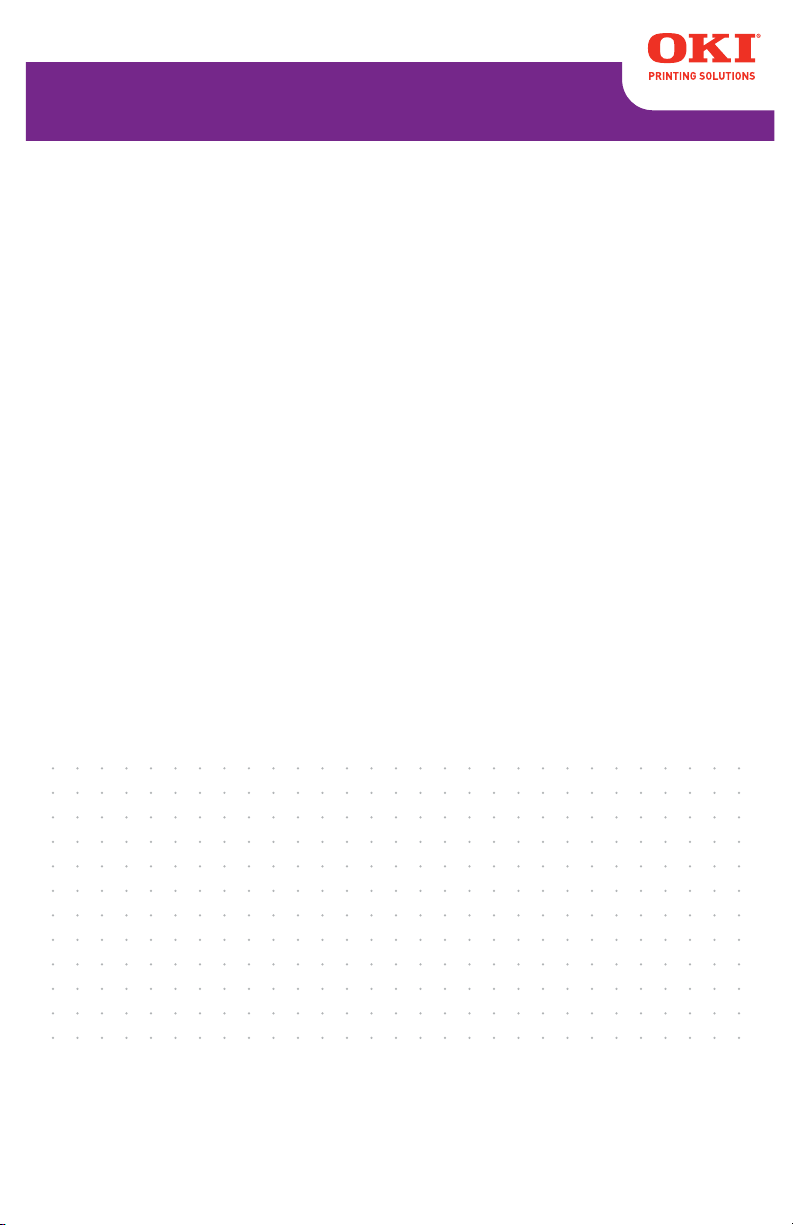
C610/C711
Guía del Usuario
59320303 my.okidata.com
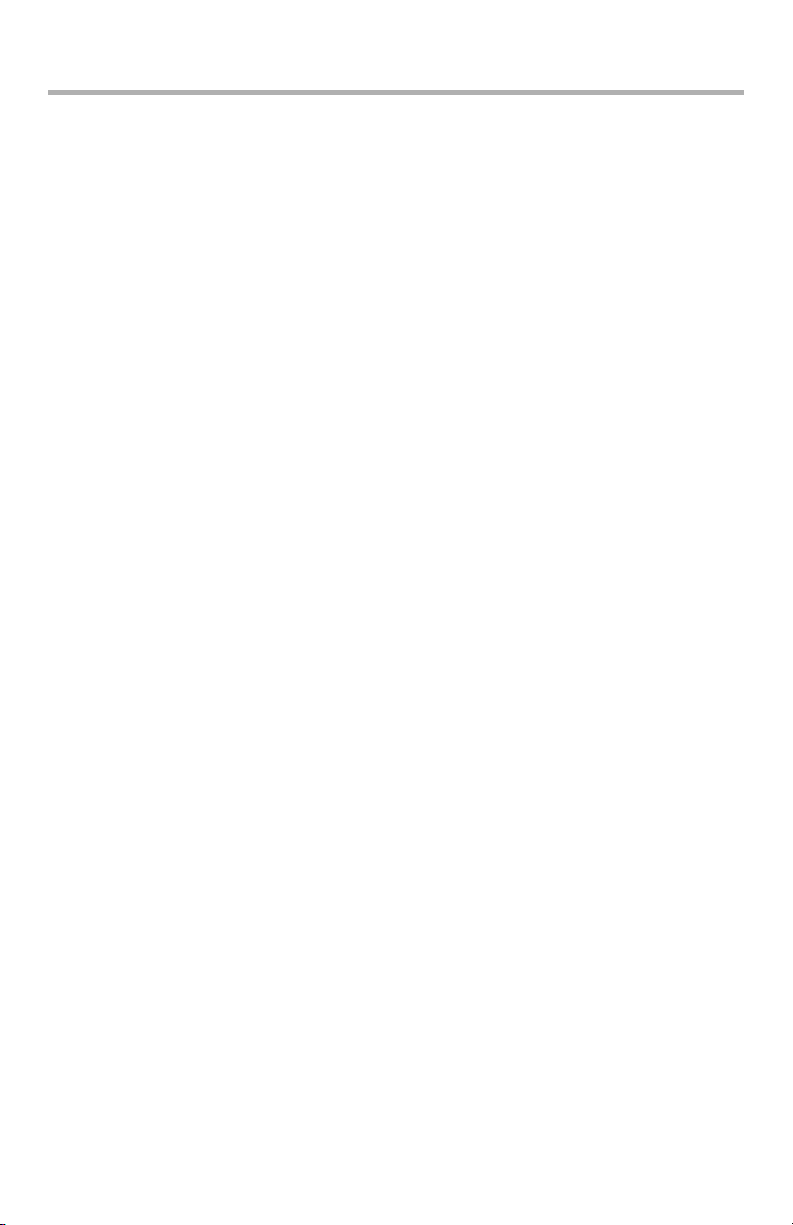
Información de Copyright
Copyright © 2009 por Oki Data Americas, Inc. Todos los derechos
reservados.
C610/C711 Guía del Usuario
P/N 59320303, Revisión 1.0
Septiembre, 2009
Aviso
Se han realizado todos los esfuerzos para garantizar que la
información de este documento sea completa y precisa y esté
actualizada. El fabricante no asume responsabilidad alguna por el
resultado de errores fuera de su control. El fabricante tampoco
garantiza que los cambios en el software y equipo realizados por
otros fabricantes y mencionados en esta guía no vayan a afectar a
la aplicabilidad de la información incluida en ella. La mención de
productos de software fabricados por otras compañías no
constituye necesariamente una aprobación por parte de
fabricante.
Aunque se ha hecho todo lo posible para que este documento sea
preciso y útil, no garantizamos en forma alguna, expresa o
implícita, la precisión o integridad de la información contenida en
el mismo.
Los controladores y manuales más actualizados se pueden
encontrar en el sitio Web:
http://www.okiprintingsolutions.com
Aviso sobre marcas registradas
Oki y Oki Data son marcas de fábrica registradas de Oki Electric
Industry Company Ltd.
Apple, Macintosh y Mac OS son marcas de fábrica registradas de
Apple Computers Inc.
Hewlett-Packard, HP y LaserJet son marcas de fábrica registradas
de Hewlett-Packard Company.
Microsoft, MS-DOS y Windows son marcas registradas o marcas de
Microsoft Corporation en Estados Unidos y/o otros países.
Otros nombres de productos y marcas mencionados son marcas
comerciales registradas de sus respectivos propietarios.
2 – C610/C711 Guía del Usuario
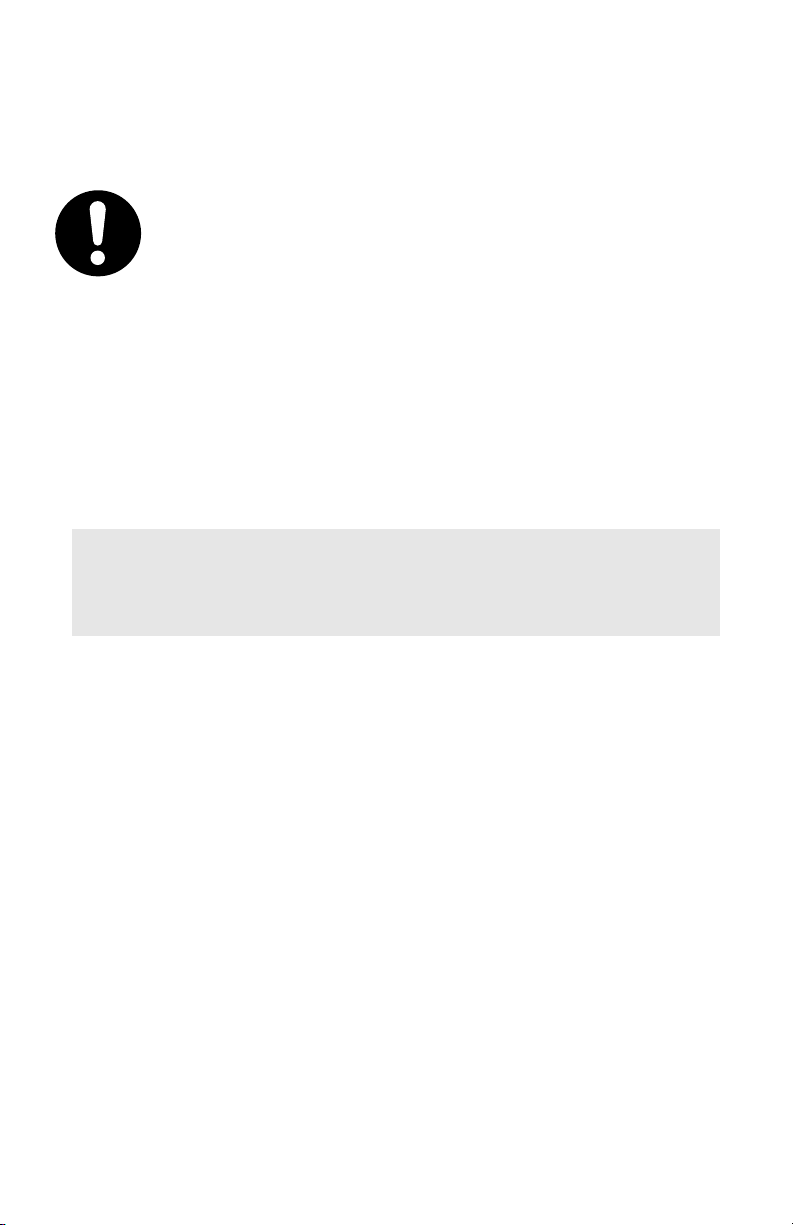
Procedimientos de primeros auxilios
Deberá tener cuidado con el polvo de tóner:
Si se produce una ingestión accidental, suministre
pequeñas cantidades de agua fría y busque atención
médica. NO intente provocar el vómito.
Si se inhala accidentalmente, traslade a la persona a un
lugar abierto para que respire aire fresco. Acuda al
médico.
Si se introduce en los ojos, enjuáguelos con abundante
agua durante al menos 15 minutos, manteniendo
abiertos los párpados. Acuda al médico.
Si se derrama, deberá tratarse con agua fría y jabón
para evitar el riesgo de que se produzcan manchas en
la piel o en las prendas.
Nota:
Las imágenes utilizadas en este manual pueden incluir
funciones opcionales que el producto no tenga instaladas.
3 – C610/C711 Guía del Usuario
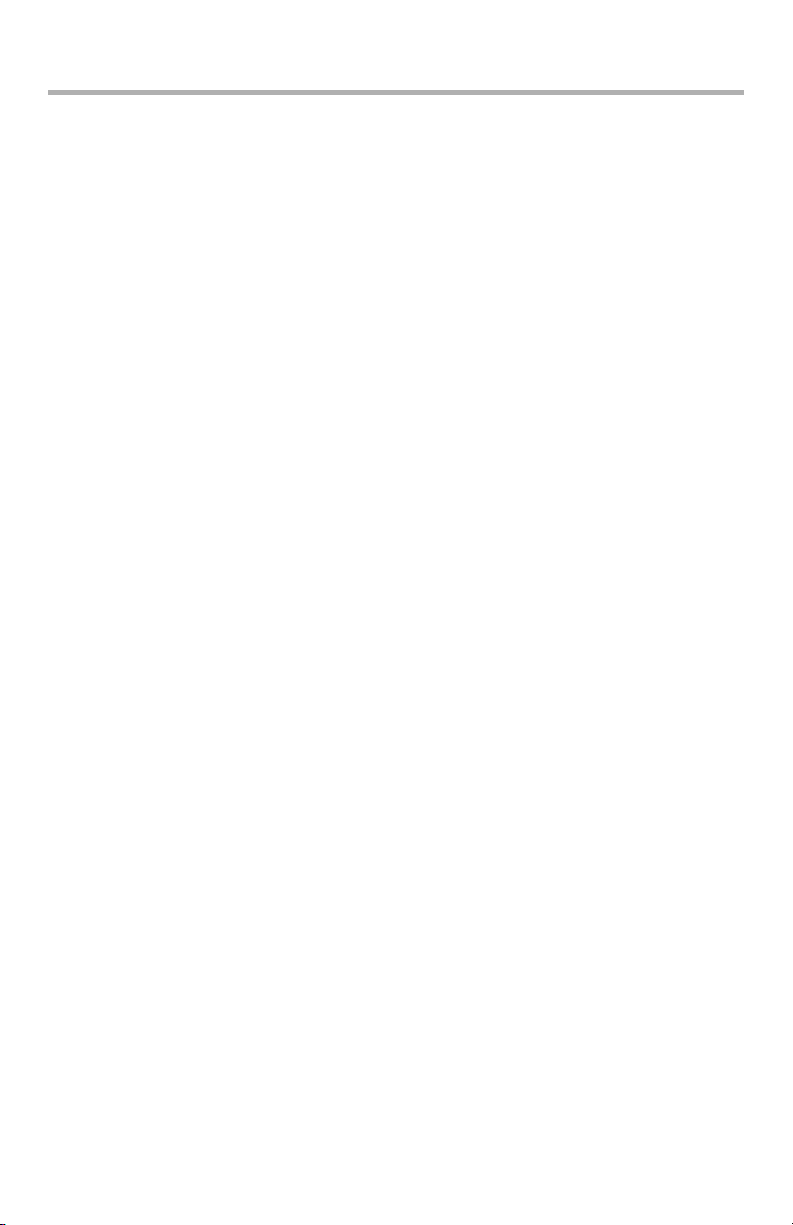
Contenido
Introducción. . . . . . . . . . . . . . . . . . . . . . . . . . . . . . . . . . . . . . . . . 7
Descripción general de la impresora . . . . . . . . . . . . . . . . . . . . 8
C610 Vista frontal . . . . . . . . . . . . . . . . . . . . . . . . . . . . . . . 8
C610 Vista posterior . . . . . . . . . . . . . . . . . . . . . . . . . . . . . 9
C711 Vista frontal . . . . . . . . . . . . . . . . . . . . . . . . . . . . . . 10
C711 Vista posterior . . . . . . . . . . . . . . . . . . . . . . . . . . . . 11
Cambio del idioma de la pantalla . . . . . . . . . . . . . . . . . . . . . 12
Para comenza. . . . . . . . . . . . . . . . . . . . . . . . . . . . . . . . . . . 12
Modo de ahorro de energía . . . . . . . . . . . . . . . . . . . . . . 12
Apagado . . . . . . . . . . . . . . . . . . . . . . . . . . . . . . . . . . 12
Recomendaciones sobre el papel . . . . . . . . . . . . . . . . . . . . . . . . 13
Bandeja 1 y bandejas 2 y 3 opcional . . . . . . . . . . . . . . . . . . . 14
Tamaño del Medio . . . . . . . . . . . . . . . . . . . . . . . . . . . . . 14
Ajustes del peso del medio . . . . . . . . . . . . . . . . . . . . . . . . 14
Bandeja multiuso . . . . . . . . . . . . . . . . . . . . . . . . . . . . . . . . 15
Apilador boca abajo. . . . . . . . . . . . . . . . . . . . . . . . . . . . . . . 15
Apilador boca arriba . . . . . . . . . . . . . . . . . . . . . . . . . . . . . . 15
Unidad Dúplex . . . . . . . . . . . . . . . . . . . . . . . . . . . . . . . . . . 16
Carga del papel. . . . . . . . . . . . . . . . . . . . . . . . . . . . . . . . . . . . . . 17
Bandeja 1 y bandejas 2 y 3 opcional . . . . . . . . . . . . . . . . . . . 17
Bandeja multiuso . . . . . . . . . . . . . . . . . . . . . . . . . . . . . . . . 21
Funciones del menú . . . . . . . . . . . . . . . . . . . . . . . . . . . . . . . . . . 23
Panel del operador . . . . . . . . . . . . . . . . . . . . . . . . . . . . . . . 23
Cómo cambiar la configuración: usuario . . . . . . . . . . . . . . . . 26
Cómo cambiar la configuración: administrador . . . . . . . . . . . . 27
Menús . . . . . . . . . . . . . . . . . . . . . . . . . . . . . . . . . . . . . . . . 28
Menú Configuración . . . . . . . . . . . . . . . . . . . . . . . . . . . . 28
Menú Información de impresión. . . . . . . . . . . . . . . . . . . . . 29
Menú de apagado . . . . . . . . . . . . . . . . . . . . . . . . . . . . . . 30
Menú Imprimir una tarea segura . . . . . . . . . . . . . . . . . . . 31
Menús . . . . . . . . . . . . . . . . . . . . . . . . . . . . . . . . . . . . . . 33
Config. admin. . . . . . . . . . . . . . . . . . . . . . . . . . . . . . . . . 37
Calibración . . . . . . . . . . . . . . . . . . . . . . . . . . . . . . . . . . . 58
Menú Reiniciar. . . . . . . . . . . . . . . . . . . . . . . . . . . . . . . . . 60
Parallel Setup (Configuración paralela). . . . . . . . . . . . . . . . 60
USB Setup (Config. de USB) . . . . . . . . . . . . . . . . . . . . . . . 61
Security Setup (Config. Seguridad) . . . . . . . . . . . . . . . . . . 62
Config. almacenamiento . . . . . . . . . . . . . . . . . . . . . . . . 64
Power Setup (Configuración de alimentación) . . . . . . . . . . . 66
Language Setup (Config. Idioma) . . . . . . . . . . . . . . . . . . . 66
Estadísticas de impresión . . . . . . . . . . . . . . . . . . . . . . . . . 67
4 – C610/C711 Guía del Usuario
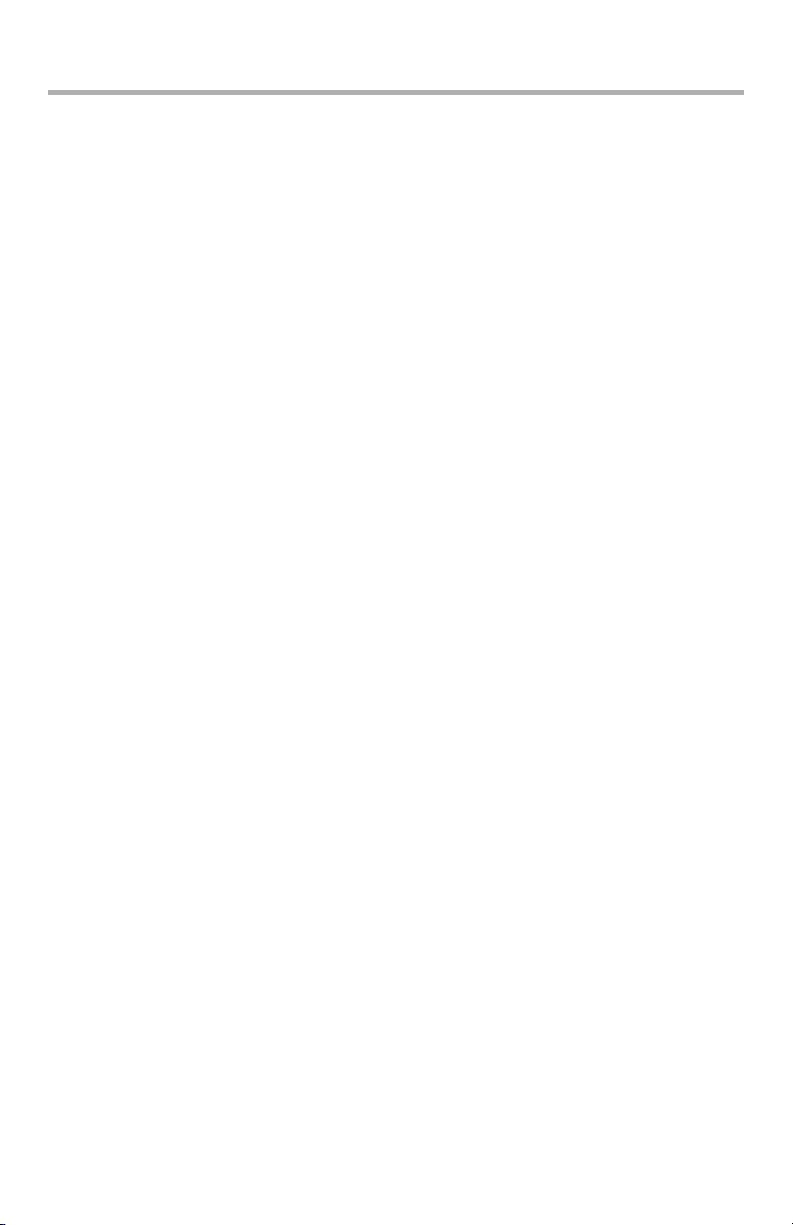
Contenido (cont.)
Opciones disponibles . . . . . . . . . . . . . . . . . . . . . . . . . . . . . . . . .69
Unidad Dúplex. . . . . . . . . . . . . . . . . . . . . . . . . . . . . . . . . 69
Ampliación de la memoria. . . . . . . . . . . . . . . . . . . . . . . . . 69
Unidad de disco duro . . . . . . . . . . . . . . . . . . . . . . . . . . . . 70
Bandejas de papel adicionales. . . . . . . . . . . . . . . . . . . . . . 70
Localización de problemas . . . . . . . . . . . . . . . . . . . . . . . . . . . . . 71
Principales componentes de la impresora y trayectoria del papel .
72
Códigos de error del sensor de papel. . . . . . . . . . . . . . . . . . . 73
Atascos de papel . . . . . . . . . . . . . . . . . . . . . . . . . . . . . . 74
Reemplazo de consumibles y de ítems de mantenimiento . . . . 85
Datos para pedidos de consumibles y items de mantenimiento. 85
Reemplazo del cartucho de tóner . . . . . . . . . . . . . . . . . . . . . 86
Reemplazo del tambor de de imagen. . . . . . . . . . . . . . . . . . . 92
Reemplazo de la unidad de cinta de transporte. . . . . . . . . . . . 98
Reemplazo del fusor . . . . . . . . . . . . . . . . . . . . . . . . . . . . . 103
Limpieza del cabezal del LED . . . . . . . . . . . . . . . . . . . . . . . 106
Utilidades . . . . . . . . . . . . . . . . . . . . . . . . . . . . . . . . . . . . . . . . . 108
Resumen de las utilidades suministradas . . . . . . . . . . . . . . . 108
Utilidades en el CD . . . . . . . . . . . . . . . . . . . . . . . . . . . . 108
Utilidades en la Web (solo Windows) . . . . . . . . . . . . . . . . 110
Instalación de las utilidades . . . . . . . . . . . . . . . . . . . . . . . . 111
Especificaciones . . . . . . . . . . . . . . . . . . . . . . . . . . . . . . . . . . . .112
5 – C610/C711 Guía del Usuario
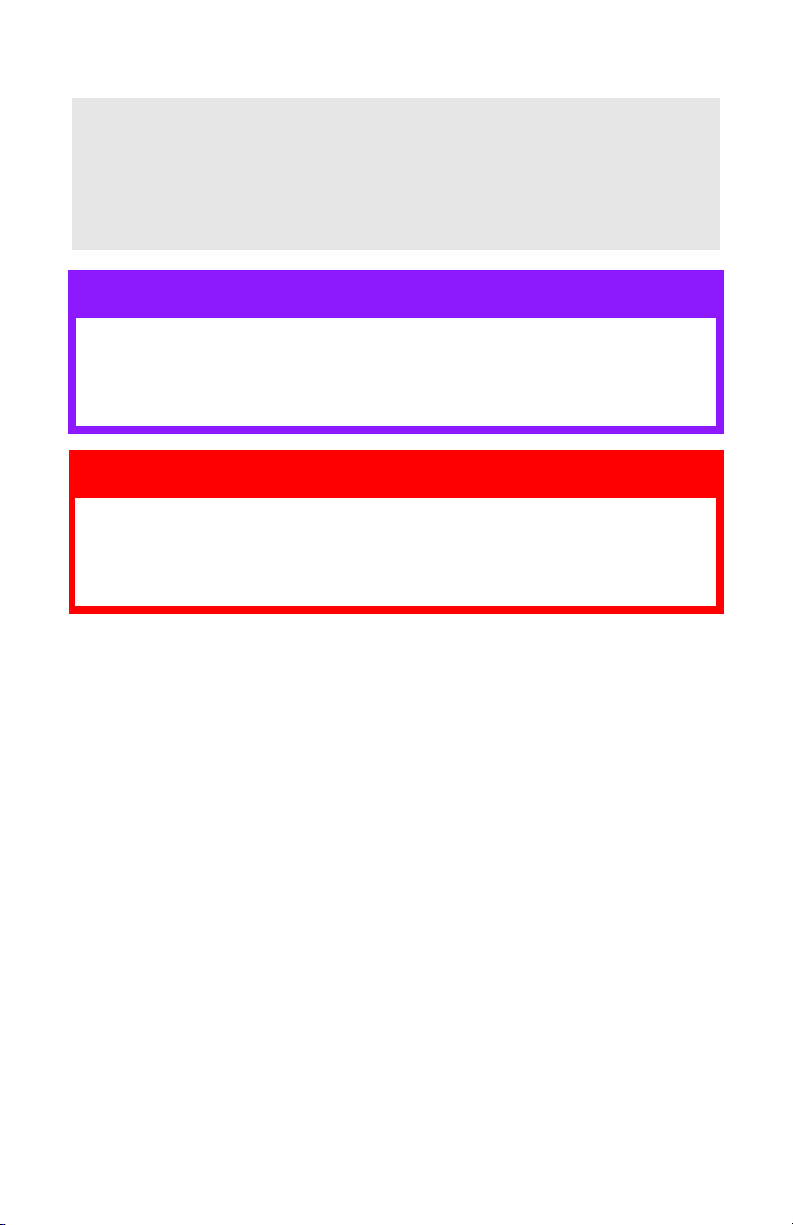
Notas, precauciones y advertencias
Nota:
Las notas se muestran así en este manual. Una nota
proporciona información adicional para complementar el
texto principal que puede ayudarle a utilizar y entender el
producto.
PRECAUCIÓN:
Las precauciones se muestran así en este manual. Una
precaución proporciona información adicional que, en
caso de ser omitida, puede generar errores de
funcionamiento o daños en el equipo.
ADVERTENCIA:
Las advertencias se muestran así en este manual. Una
advertencia proporciona información adicional que, en
caso de ser omitida, puede provocar riesgo de lesiones
personales.
6 – C610/C711 Guía del Usuario
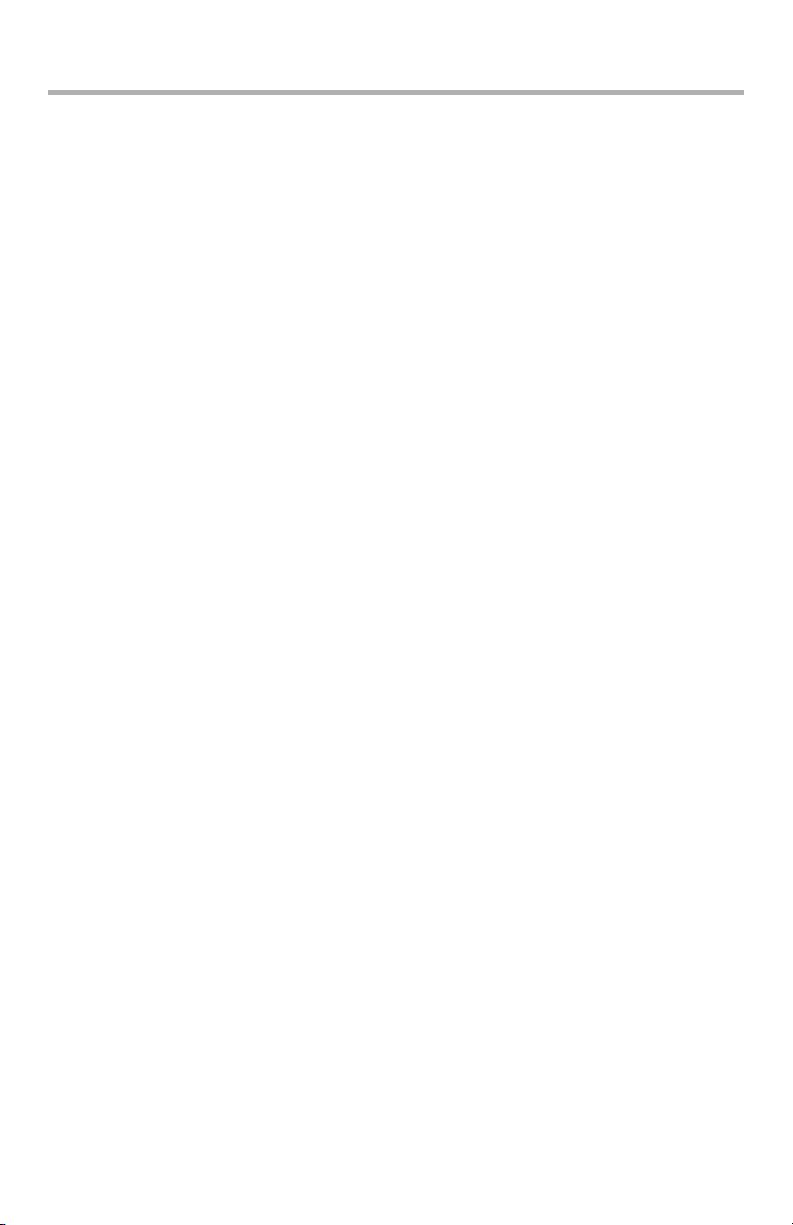
Introducción
Su impresora incluye las funciones siguientes:
• La tecnología de multinivel alta calidad produce tonos y
gradaciones de colour más suaves para aportar calidad
fotográfica a los documentos;
• Resolución de impresión de 600 x 600, 1200 x 600 ppp (puntos
por pulgada) y Color de alta definición (HD Color) alta calidad
para obtener imágenes de alta calidad con el mayor detalle
posible;
• Internet Protocol versión 6 (IPv6)
• Tecnología LED digital en color de una sola pasada, para
procesar las páginas impresas a gran velocidad;
• Emulaciones PostScript 3, PCL 5C, PCL 6 y Epson FX para un
funcionamiento según los estándares del sector, y una amplia
compatibilidad con la mayoría de los programas informáticos;
• Las conexiones de red 10Base-T y 100Base-TX permiten
compartir este valioso recurso con los demás usuarios de la red
de su oficina;
• Modo de mejora de fotos Photo Enhance para mejorar las
impresiones de imágenes fotográficas (sólo con el controlador
PCL para Windows);
• Utilidad de plantillas Template Manager para Windows que
permite diseñar e imprimir con facilidad tarjetas de visita,
pancartas y etiquetas.
Además, también están disponibles las siguientes funciones
opcionales:
• Impresión dúplex (por las dos caras) automática para
economizar papel y para la impresión compacta de documentos
extensos (de serie en modelos dn);
• Bandeja de papel adicional que permite cargar 530 hojas más y
minimizar la intervención del operador, o cargar distintos tipos
de papel, como papel con membrete, otros tamaños de papel u
otros soportes de impresión;
• Memorial adicional que permite imprimir páginas más
complejas. Por ejemplo, impresión de pancartas de alta
resolución;
• Tarjeta SD para almacenar plantillas, macros y fuentes
descargables, para intercalar automáticamente varias copias de
documentos con varias páginas y descargar perfiles ICC.
7 – C610/C711 Guía del Usuario
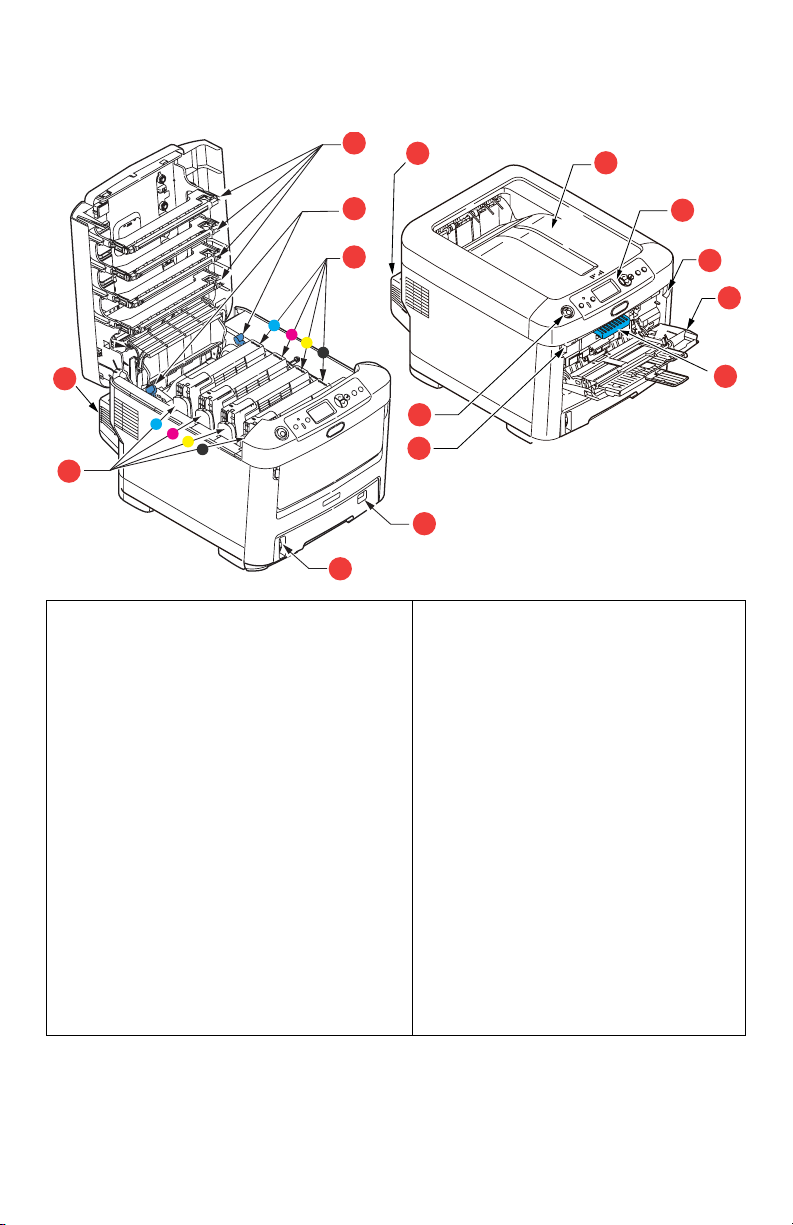
Descripción general de la impresora __
C610 Vista frontal
9
13
1
10
11
13
12
5
1. Apilador de salida, boca abajo.
Punto estándar de salida de las
copias impresas. Puede contener
hasta 250 hojas de 80 g/m².
2. Panel del operador.
Panel LCD y de control del
operador a través de menús*.
3. Bandeja del papel.
Bandeja de papel estándar. Puede
contener hasta 330 hojas de papel
de 80 g/m².
4. Bandeja multiuso.
Se utiliza para tipos de papel más
pesado, sobres y otros soportes
especiales. También para la
alimentación manual de hojas
sueltas, si es necesario.
2
7
4
6
8
7
3
5. Indicador de nivel de papel.
6. Palanca de liberación de la
cubierta frontal.
7. Ranura de liberación de la
bandeja multiuso.
8. Botón de liberación de la
cubierta superior.
9. Cabezales de LED.
10. Palancas de liberación del
fusor.
11. Cartuchos de tóner
(C,M,Y,K).
12. Unidades de tambor de
imagen (C,M,Y,K).
13. Unidad dúplex (si está
instalada).
*Puede elegir entre idiomas distintos el idioma que se mostrará en la
pantalla: Francés, spañol, Portugués.
8 – C610/C711 Guía del Usuario
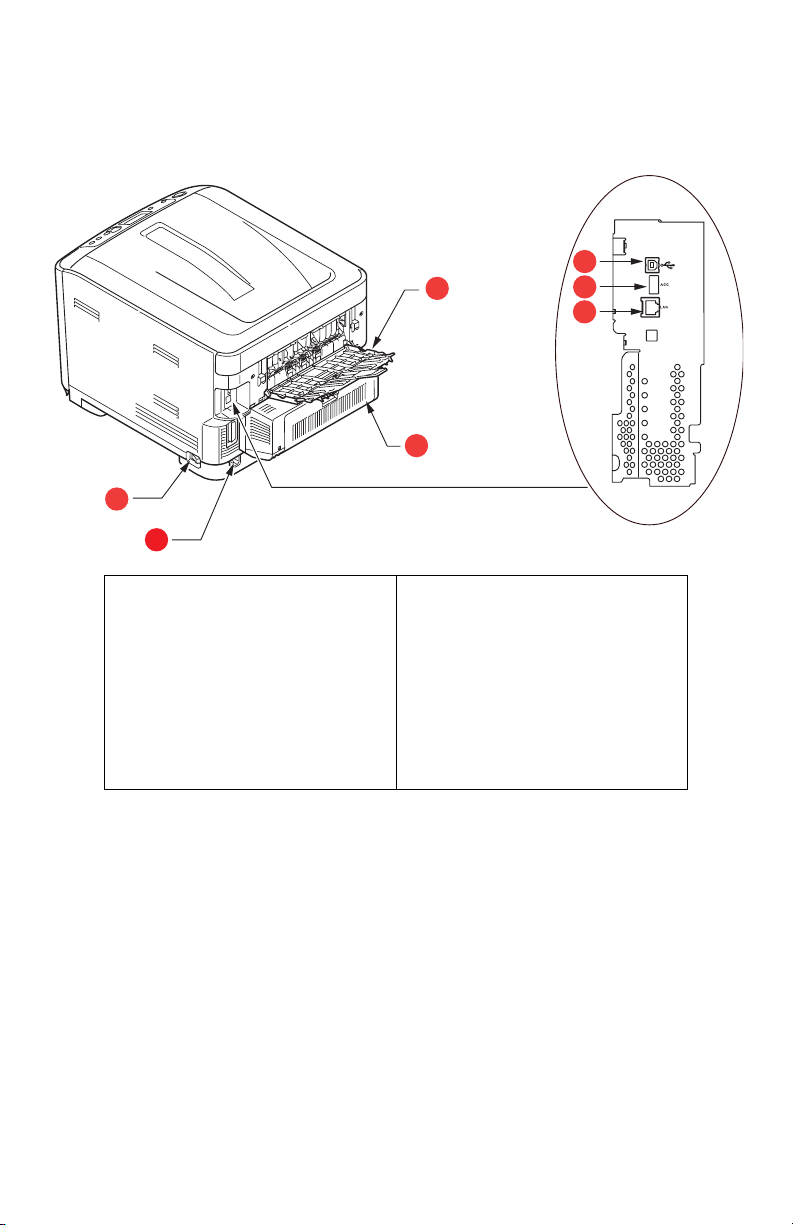
C610 Vista posterior
Esta vista muestra el panel de conexiones, el apilador de salida
posterior y la ubicación de la unidad dúplex opcional (para
imprimir por las dos caras del papel).
5
4
3
1
2
6
7
1. Interruptor de
encendido/apagado.
2. Conector de
alimentación de CA.
3. Unidad dúplex (si está
instalada).
4. Apilador posterior, boca
arriba.
* La interfaz de red puede disponer de un “conector” de protección que
se debe quitar para poder efectuar la conexión.
5. Interfaz USB.
6. Interfaz ACC (host USB)
7. Interfaz de red.*
Cuando el apilador de papel posterior está desplegado, el papel
sale de la impresora por la parte posterior y se apila aquí, boca
arriba. Esto se usa principalmente para soportes de impresión
pesados. Cuando se utiliza en combinación con la bandeja
multiuso, la trayectoria que recorre el papel es prácticamente
recta. Esto evita que el papel se doble al pasar por las curvas de
la trayectoria y permite utilizar soportes de hasta 250 g/m² (67 lb.
US Bond).
9 – C610/C711 Guía del Usuario
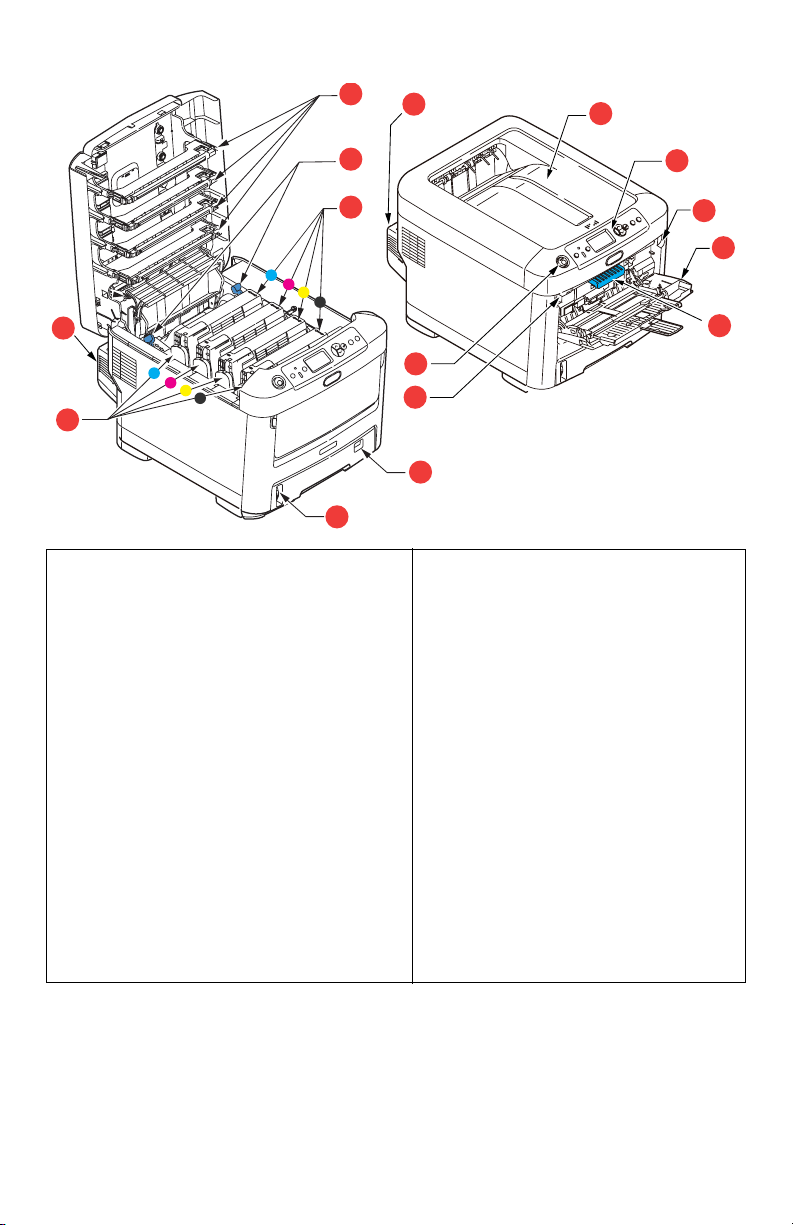
C711 Vista frontal
9
13
1
10
11
13
12
5
1. Apilador de salida, boca abajo.
Punto estándar de salida de las
copias impresas. Puede contener
hasta 350 hojas de 80 g/m².
2. Panel del operador.
Panel de controles del operador a
través de menús y pantalla LCD*.
3. Bandeja del papel.
Bandeja de papel estándar. Puede
contener hasta 530 hojas de papel
de 80 g/m².
4. Bandeja multiuso.
Se utiliza para tipos de papel más
pesado, sobres y otros soportes
especiales. También para la
alimentación manual de hojas
sueltas, si es necesario.
2
7
4
6
8
7
3
5. Indicador de nivel de papel.
6. Palanca de liberación de la
cubierta frontal.
7. Ranura de liberación de la
bandeja multiuso.
8. Botón de liberación de la
cubierta superior.
9. Cabezales de LED.
10. Palancas de liberación del
fusor.
11. Cartuchos de tóner
(C,M,Y,K).
12. Unidades de tambor de
imagen (C,M,Y,K).
13. Unidad dúplex (si está
instalada).
*Puede elegir entre idiomas distintos el idioma que se mostrará en la
pantalla: Francés, spañol, Portugués.
10 – C610/C711 Guía del Usuario
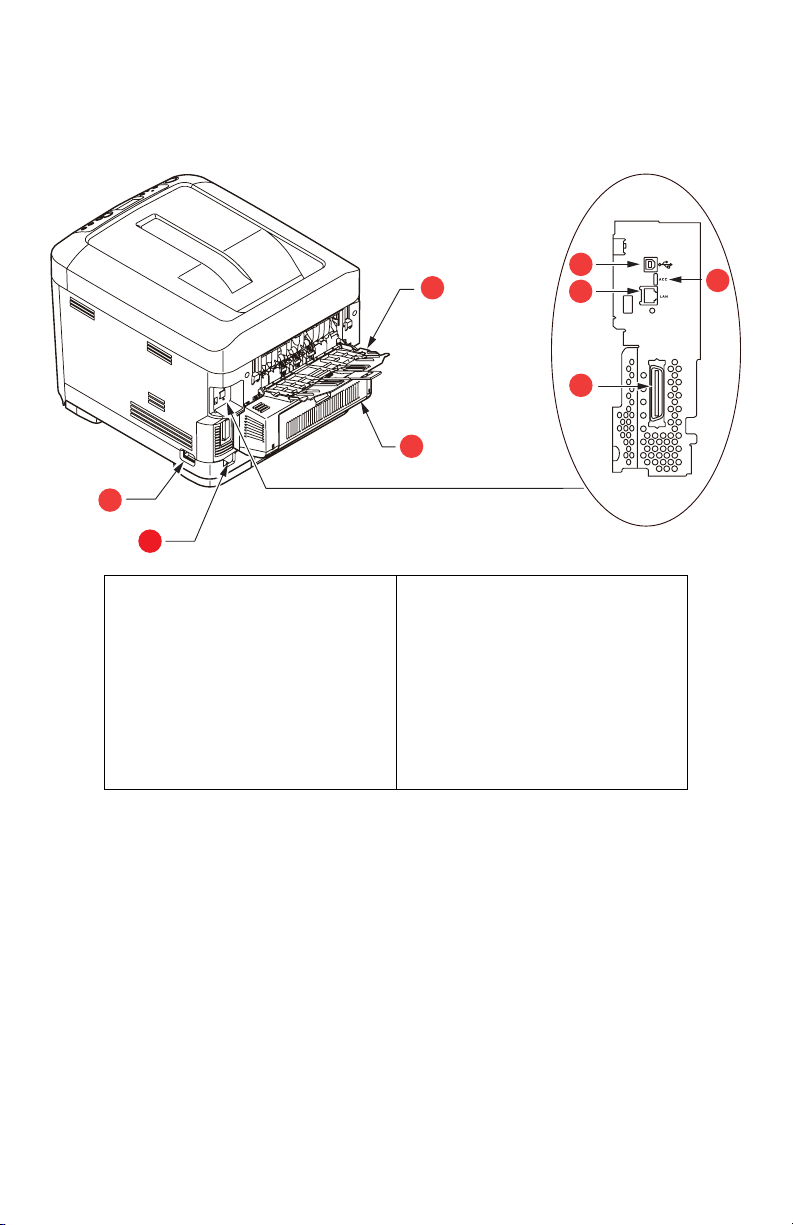
C711 Vista posterior
Esta vista muestra el panel de conexiones, el apilador de salida
posterior y la ubicación de la unidad dúplex opcional (para
imprimir por las dos caras del papel).
5
4
7
8
3
1
2
1. Interruptor de
encendido/apagado.
2. Conector de
alimentación de CA.
3. Unidad dúplex (si está
instalada).
4. Apilador posterior, boca
arriba.
* La interfaz de red puede disponer de un “conector” de protección que
se debe quitar para poder efectuar la conexión.
5. Interfaz USB.
6. Interfaz ACC (host USB)
7. Interfaz de red.*
8. Interfaz paralela.
6
Cuando el apilador de papel posterior está desplegado, el papel
sale de la impresora por la parte posterior y se apila aquí, boca
arriba. Esto se usa principalmente para soportes de impresión
pesados. Cuando se utiliza en combinación con la bandeja
multiuso, la trayectoria que recorre el papel es prácticamente
recta. Esto evita que el papel se doble al pasar por las curvas de
la trayectoria y permite utilizar soportes de hasta 250 g/m² (67 lb.
US Bond).
11 – C610/C711 Guía del Usuario
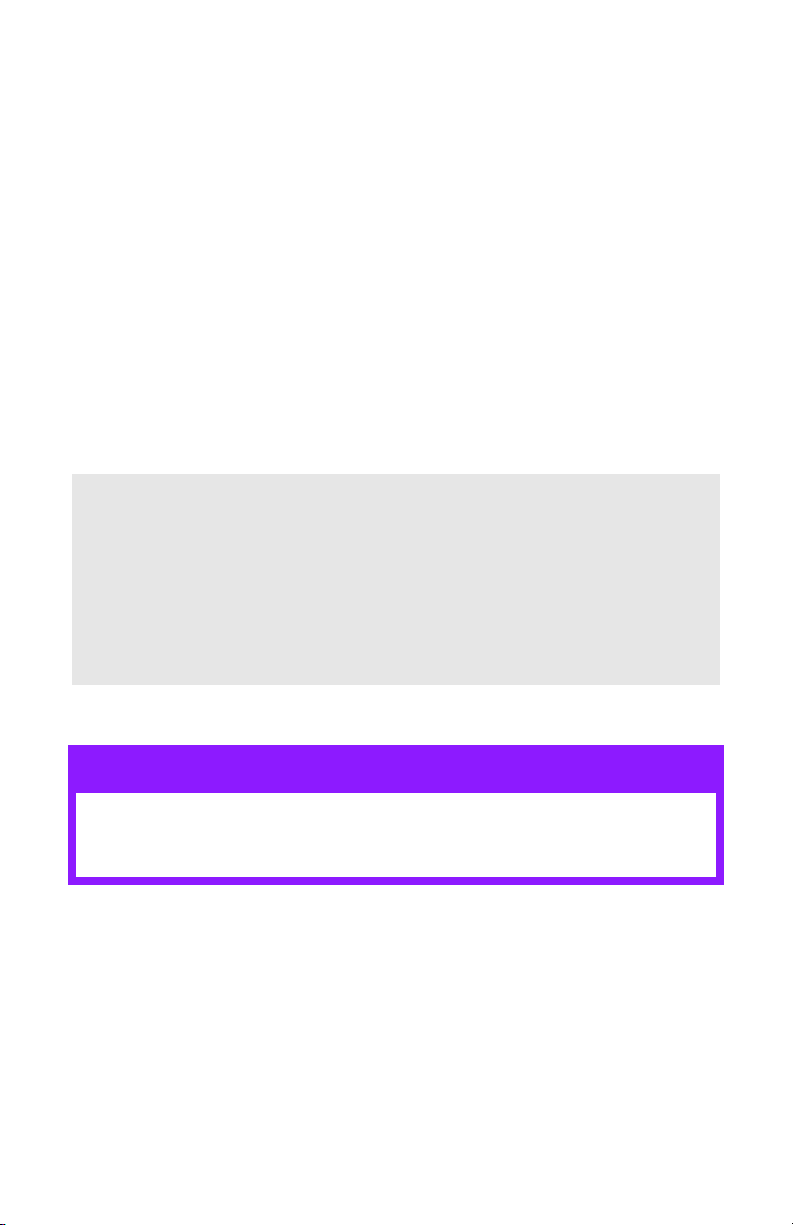
Cambio del idioma de la pantalla
El idioma predeterminado de la impresora para los mensajes de la
pantalla y para imprimir los informes es el inglés. Si lo desea, se
puede cambiar a:
•Francés
•Español
•Portugués
Para comenza
Modo de ahorro de energía
Si el dispositivo no se utiliza durante un período de tiempo, pasa al
modo de ahorro de energía y, de esta manera, se controla el consumo
de energía del mismo. Para cancelar o iniciar el modo de ahorro de
energía, pulse el botón Ahorro de energía/Reactivar en el panel de
control.
Nota:
Si el dispositivo está conectado de manera local (a través
de interfaz USB o paralela*), al cambiar al Modo reposo su
estado aparece como fuera de línea. Para utilizar la
impresora en este estado, debe presionar el botón Ahorro
de energía/Reactivar para salir del Modo reposo.
*Solo para C711.
Apagado
PRECAUCIÓN!
Si está utilizando una tarjeta SD, siempre debe seguir
el procedimiento de apagado correcto para garantizar
que no se pierden datos.
1. Pulse el botón Enter (Entra) en el panel de control para
acceder al menú.
2. Pulse el botón flecha hacia abajo de Menú y desplácese
hasta el menú Apagado.
3. Pulse el botón Enter (Entra).
4. Pulse el botón Enter (Entra) para continuar.
5. Pulse el botón Enter (Entra) para ejecutar la acción.
6. Cuando se le indique, apague el dispositivo.
12 – C610/C711 Guía del Usuario
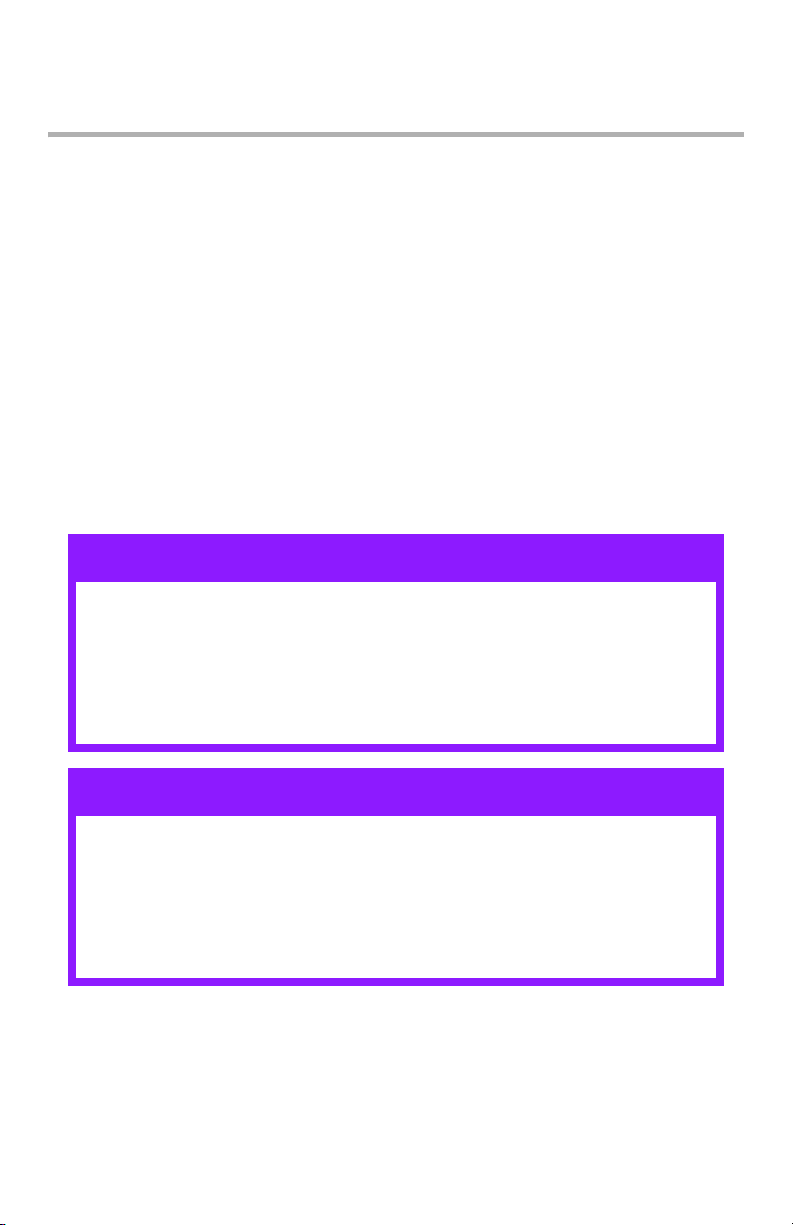
Recomendaciones sobre el
papel
La impresora puede utilizar distintos soportes de impresión, como
una gama de gramajes y tamaños de papel, transparencias y
sobres. En esta sección encontrará recomendaciones generales
para elegir el soporte y explicaciones sobre cómo utilizar los
distintos tipos.
Obtendrá el mejor rendimiento si utiliza un papel estándar de 75
g/m² (20 lb. US Bond), diseñado para utilizarse en fotocopiadoras
e impresoras láser.
No se recomienda utilizar papel con mucho realce o con una
textura muy áspera.
Puede utilizar papel preimpreso pero debe asegurarse de que la
tinta no se corra al exponerla a las altas temperaturas que se
producen en el fusor durante la impresión.
PRECAUCIÓN!
Los sobres no deben estar torcidos, ondulados ni
deformados. Deben ser de tipo rectangular plano, con
pegamento que permanezca intacto al someterlo a la
presión del rodillo caliente del fusor que se emplea en
este tipo de impresoras. Los sobres con ventana no son
adecuados.
PRECAUCIÓN!
Las etiquetas también deben ser del tipo recomendado
para utilizar en fotocopiadoras e impresoras láser, en el
que la hoja portadora base está totalmente cubierta por
etiquetas. Otros tipos de etiquetas pueden causar daños
en la impresora si las etiquetas se desprenden durante el
proceso de impresión.
Se recomienda el uso de los tipos de Avery White Laser Label
7162, 7664, 7666 (A4) o 5161 (carta).
13 – C610/C711 Guía del Usuario
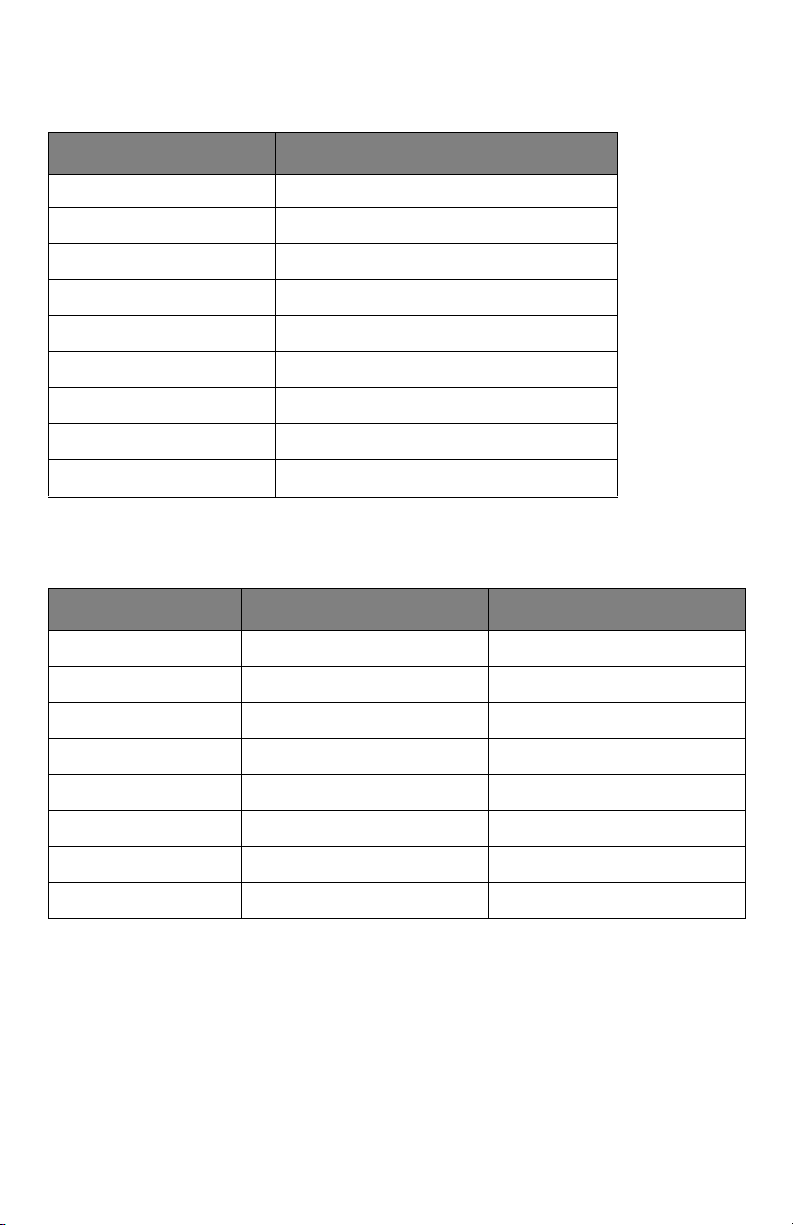
Bandeja 1 y bandejas 2 y 3 opcional __
Tamaño del Medio
TAMAÑO DIMENSIONES
Carta 8.5 x 11 pulgadas
Legal 13
8.5 x 13 pulgadas
Legal 13.5
8.5 x 13.5 pulgadas
Legal 14 8.5 x 14 pulgadas
Ejecutivo 7.25 x 10.5 pulgadas
A5 148 x 210 mm
B5 182 x 257 mm
A4 210 x 297 mm
a
A6
a. C711: Impresión en A6 sólo desde la bandeja multiuso.
105 x 148 mm
Ajustes del peso del medio
TIPO DE PAPEL PESO (US BOND) PESO (g/m²)
Ligero
Ligero mediano
Mediano
Mediano Pesado
Pesado
Muy Pesado 1
Muy Pesado 2
Muy Pesado 3
16-17 lb. US Bond 60 - 63 g/m
18 lb. US Bond 64 - 74 g/m
20-24 lb. US Bond 75 - 89 g/m
24-28 lb. US Bond 90 - 104 g/m
28-32 lb. US Bond 105 - 120 g/m
32-50 lb. US Bond 121 - 188 g/m
50-59 lb. US Bond 189 - 220 g/m
59-67 lb. US Bond 221 - 250 g/m
2
2
2
2
2
2
2
2
Si tiene el mismo papel cargado en otra bandeja (en la segunda o
tercera bandeja, si la tiene, o en la bandeja multiuso), puede
establecer que la impresora cambie automáticamente a la otra
bandeja cuando se termine el papel de la bandeja actual. Si
imprime desde aplicaciones de Windows, esta función se activa en
los ajustes del controlador. Si imprime desde otros sistemas, esta
función se activa en el menú de impresión. (Consulte “Funciones
del menú” en la página 23.)
14 – C610/C711 Guía del Usuario

Bandeja multiuso ________________
La bandeja multiuso puede contener los mismos tamaños que las
bandejas de casete, pero con un peso de hasta 67 lb. US Bond
g/m²). Si desea utilizar papel muy pesado, use el apilador de
(250
papel boca arriba (posterior). Esto permite que el recorrido del
papel a través de la impresora sea casi en línea recta.
La bandeja multiu)so puede utilizar anchos de papel entre 3
pulgadas (76 mm) a 8.5 pulgadas (215.9 mm) y largos entre 5
pulgadas (127 mm) a 52 pulgadas (1320 mm) (para rótulos).
Para largos de papel de más de 356 mm (Oficio 14 pulg.), use
papel de entre 28 lb. US Bond (90 g/m²) y 32 lb. US Bond (128 g/
m²), y el apilador de papel boca arriba (posterior).
Use la bandeja multiuso para imprimir sobres y transparencias.
Puede cargar hasta 50 hojas de transparencias o 10 sobres a la
vez; este número está sujeto a la profundidad máxima de apilado,
que es de 10 mm.
Apilador boca abajo_______________
C610: El apilador boca abajo de la parte superior de la impresora
puede admitir hasta 250 hojas de papel estándar de 21 lb. US
Bond (80 g/m²) y puede manejar tipos de papel de hasta 50 lb. US
Bond (188 g/m²).
C711: El apilador boca abajo de la parte superior de la impresora
puede admitir hasta 350 hojas de papel estándar de 21 lb. US
Bond (80 g/m²) y puede manejar tipos de papel de hasta 50 lb. US
Bond (188 g/m²).
Las páginas que se impriman en el orden de lectura (página 1
primero) se ordenarán en el orden de lectura (la última página en
la parte superior, mirando hacia abajo).
Apilador boca arriba ______________
Cuando necesite utilizar el apilador boca arriba de la parte
posterior de la impresora, ábralo y despliegue la extensión de la
bandeja. Con esto, hará que el papel salga por este camino,
independientemente de los ajustes del controlador.
El apilador boca arriba admite hasta 100 hojas de papel estándar
de 21 lb. US Bond (80 g/m²) y puede utilizar papel de hasta 67 lb.
US Bond (250 g/m²).
Use siempre este apilador y el alimentador para varios tamaños
para papel de más de 50 lb. US Bond (188 g/m²).
15 – C610/C711 Guía del Usuario
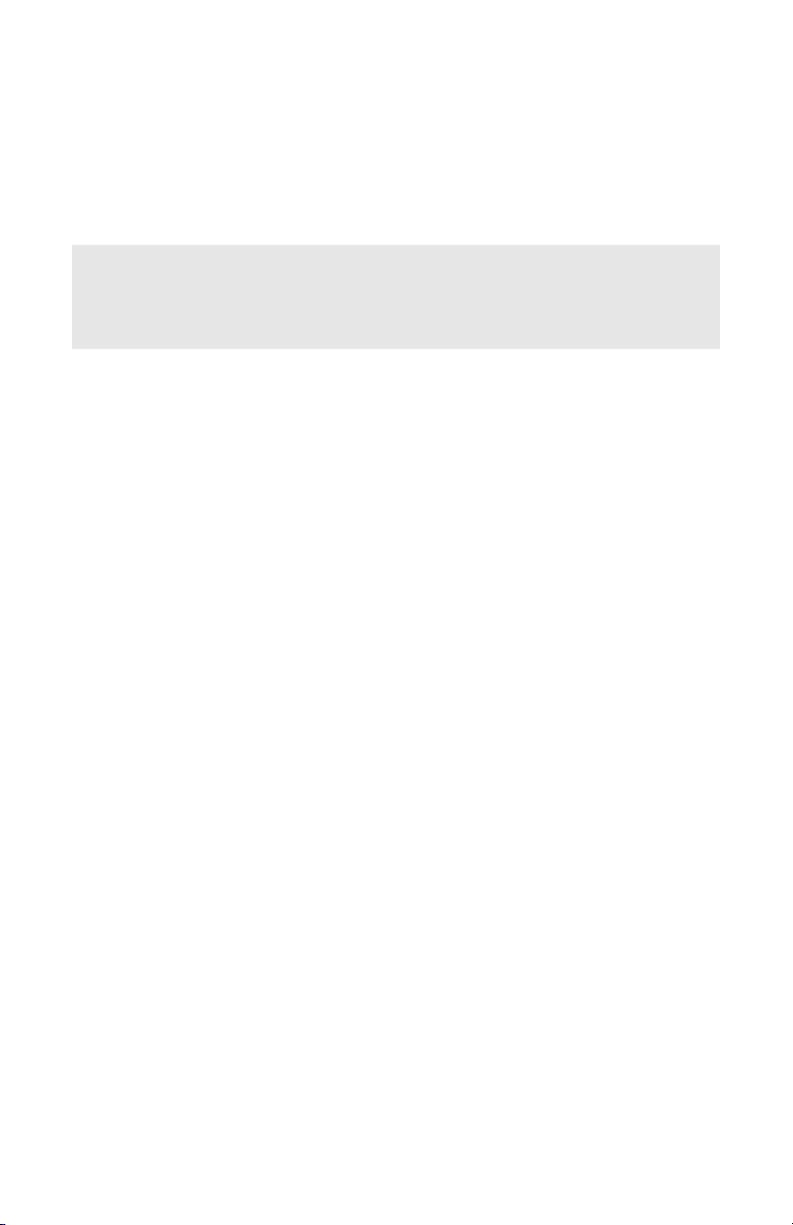
Unidad Dúplex ___________________
Esta opción permite imprimir automáticamente por las dos caras
en los mismos tamaños de papel que la bandeja 2 (es decir, todos
los tamaños de casete excepto A6), con gramajes de:
• C610: 17-32 lb. US Bond (64-120 g/m²)
• C711: 17-59 lb. US Bond (64-220 g/m²)
NOTA:
La unidad dúplex se proporciona de serie en los modelos
dn.
16 – C610/C711 Guía del Usuario
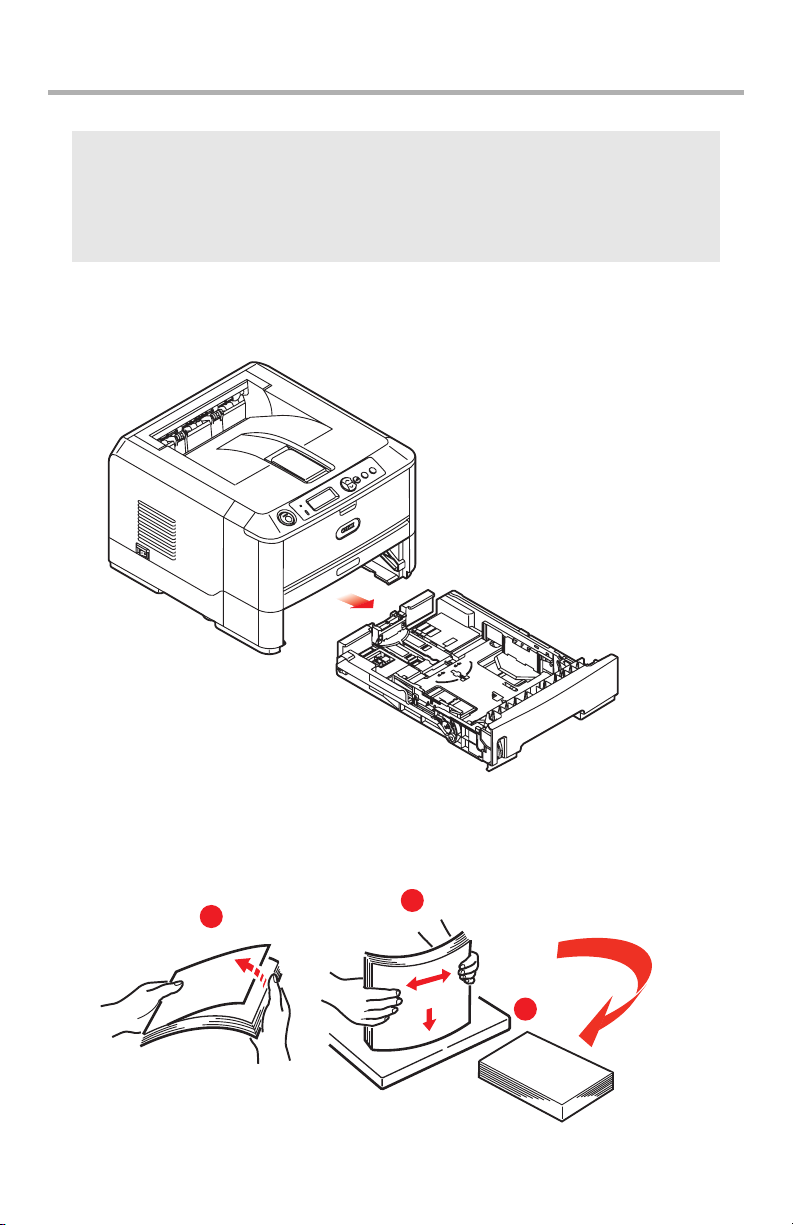
Carga del papel
Nota:
Con fines ilustrativos se muestra la impresora C711. Si
tiene el modelo C610, las indicaciones serán las mismas
siempre y cuando no se indique lo contrario.
Bandeja 1 y bandejas 2 y 3 opcional _
1. Retire la bandeja del papel de la impresora.
2.
Antes de cargar el papel, sóplelo por los bordes (1) y por el
centro
sueltas y, a continuación, golpee los bordes de la pila contra
una superficie plana para alinearlos de nuevo
(2) para asegurarse de que todas las hojas estén
(3).
2
1
3
17 – C610/C711 Guía del Usuario
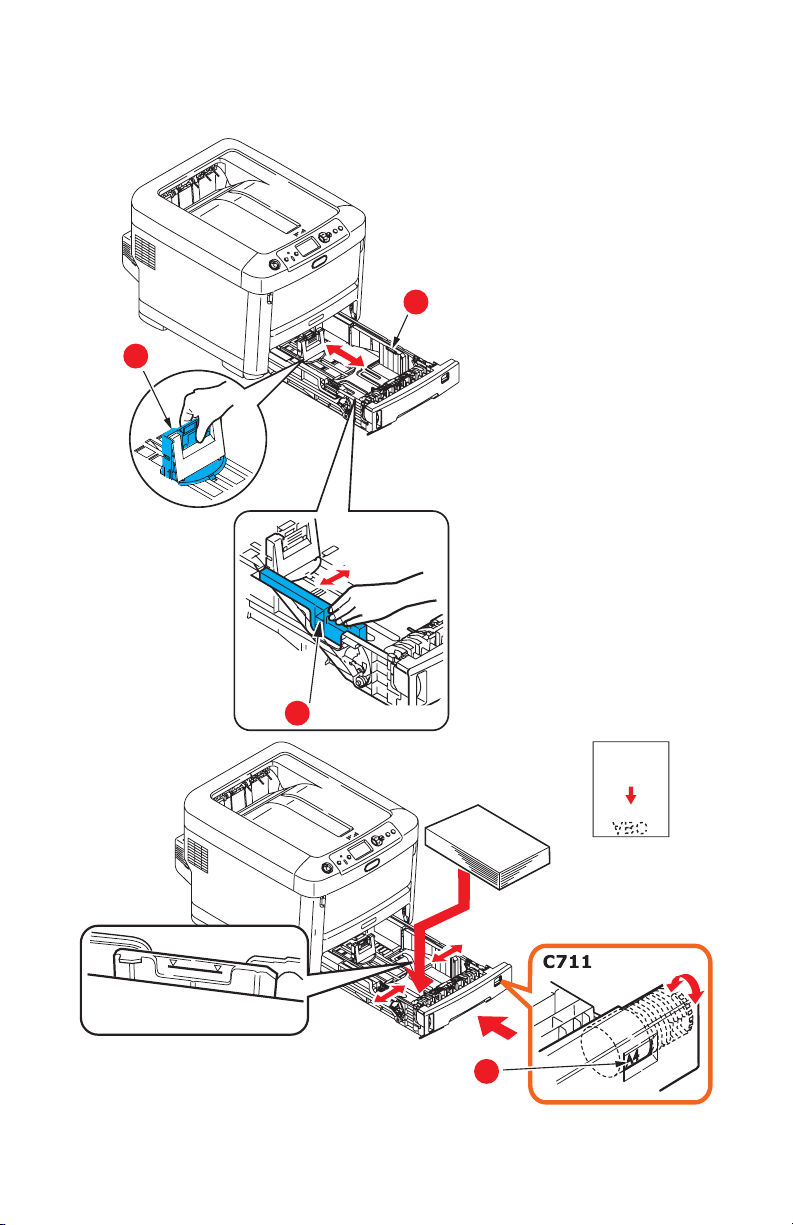
3. Cargue papel (el papel de carta con membrete boca abajo,
con el borde superior hacia la parte frontal de la impresora)
como se muestra en la imagen.
b
a
b
c
18 – C610/C711 Guía del Usuario
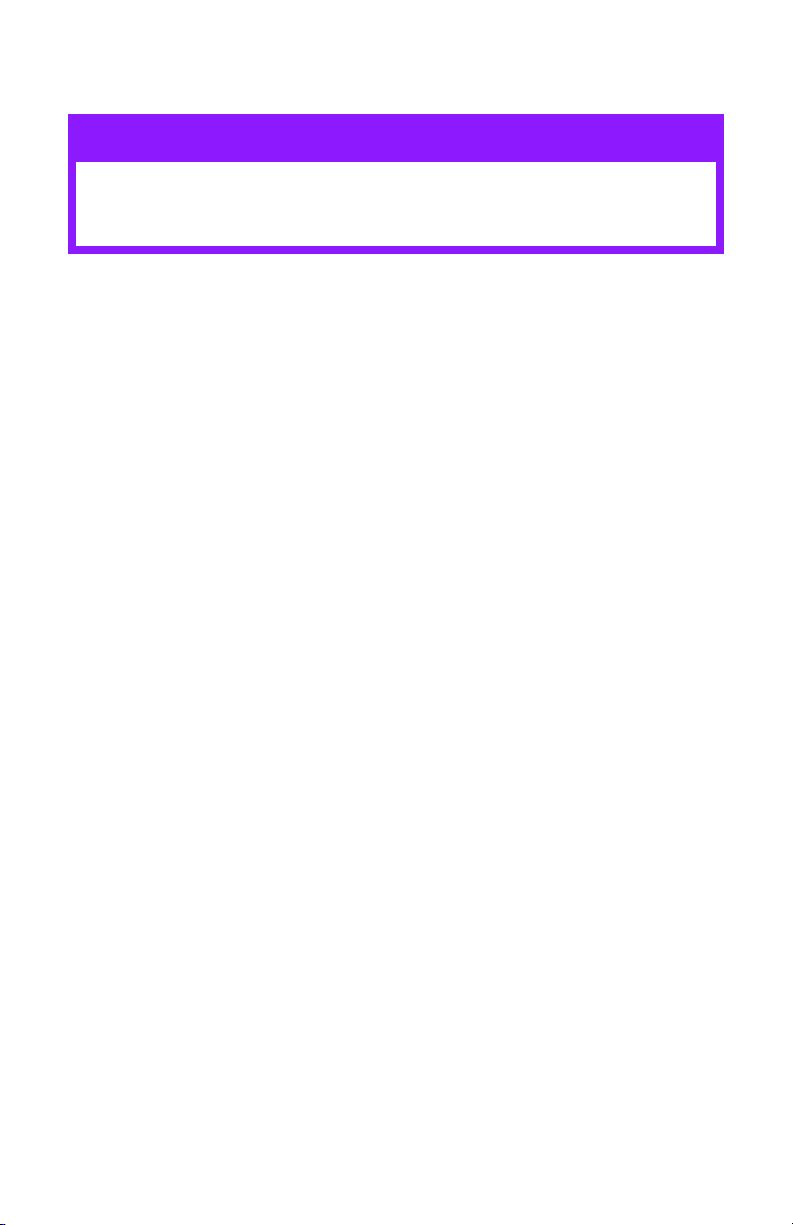
4. Ajuste el tope posterior (a) y las guías del papel (b) al
tamaño de papel que va a utilizar.
PRECAUCIÓN:
IMPORTANTE: ajuste el dial de tamaño de papel (c) al
tamaño de papel que se utiliza (A4 en el ejemplo
anterior).
Para evitar atascos de papel:
• No deje ningún espacio entre el papel y las guías, ni entre
el papel y el tope posterior.
• No llene demasiado la bandeja de papel. La capacidad de
la bandeja depende del tipo de papel.
• No cargue papel que no esté en buenas condiciones.
• No cargue a la vez documentos de distintos tipos o
tamaños.
• Cierre suavemente la bandeja de papel.
• No saque la bandeja de papel durante la impresión
(excepto en los casos que se indican a continuación en
relación con la segunda bandeja).
NOTAS:
• Si tiene dos bandejas y está imprimiendo desde la primera
(bandeja superior), puede sacar la segunda bandeja
(inferior) durante la impresión para cargarla. Sin embargo,
si está imprimiendo desde la segunda bandeja (inferior),
no saque la primera bandeja (superior). Esto provocaría un
atasco de papel.
• Para imprimir "boca abajo", asegúrese de que el apilador
boca arriba (posterior)
(a) está cerrado (el papel sale por
la parte superior de la impresora). La capacidad de apilado
es de aproximadamente 250 hojas para el modelo C610 y
de 350 hojas para el modelo C711, dependiendo del
gramaje del papel.
• Para imprimir "boca arriba", asegúrese de que el apilador
boca arriba (posterior)
del papel
(b) está extendido. El papel se apila en orden
(a) está abierto y de que el soporte
19 – C610/C711 Guía del Usuario
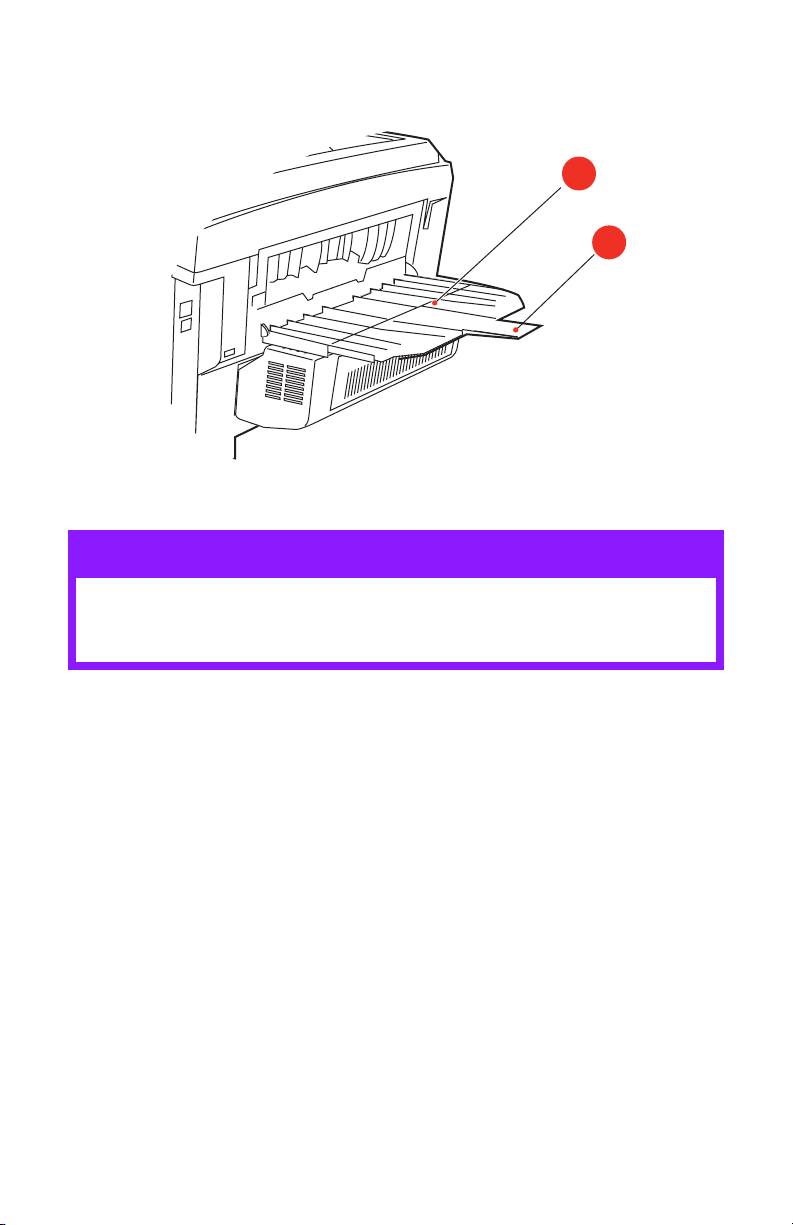
inverso y la capacidad de la bandeja es de unas 100 hojas
2
de papel de 20-lb. US Bond (75 g/m
).
a
b
PRECAUCIÓN:
No abra ni cierre la salida de papel posterior durante
la impresión, ya que podría provocar un atasco de
papel.
20 – C610/C711 Guía del Usuario
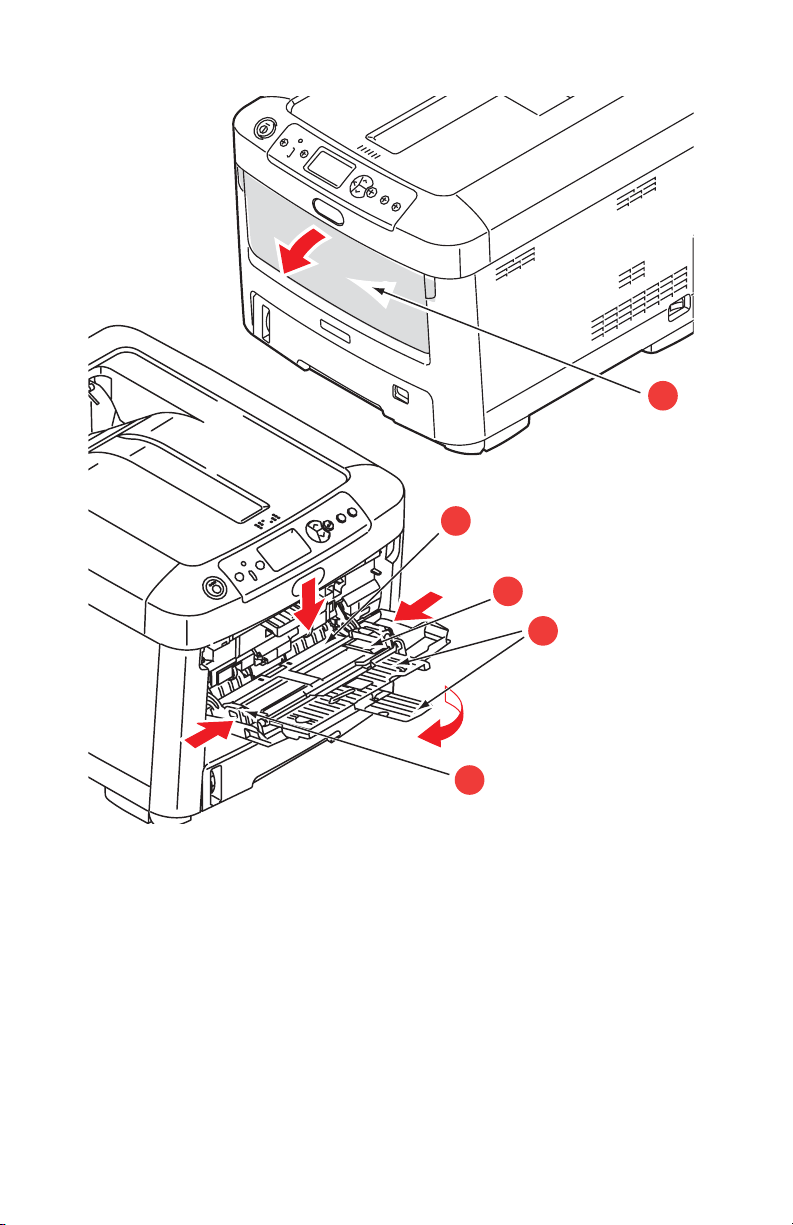
Bandeja multiuso
__________________________
a
c
d
b
d
1. Abra la bandeja multiuso (a).
2. Extraiga los soportes de papel (b).
3. Presione suavemente hacia abajo la plataforma del papel (c)
para comprobar que está bien sujeta.
4. Cargue el papel y ajuste las guías (d) hasta el tamaño del
papel que vaya a utilizar.
• Para imprimir por una sola cara en papel con membrete,
cargue el papel en la bandeja multiuso con el lado
21 – C610/C711 Guía del Usuario
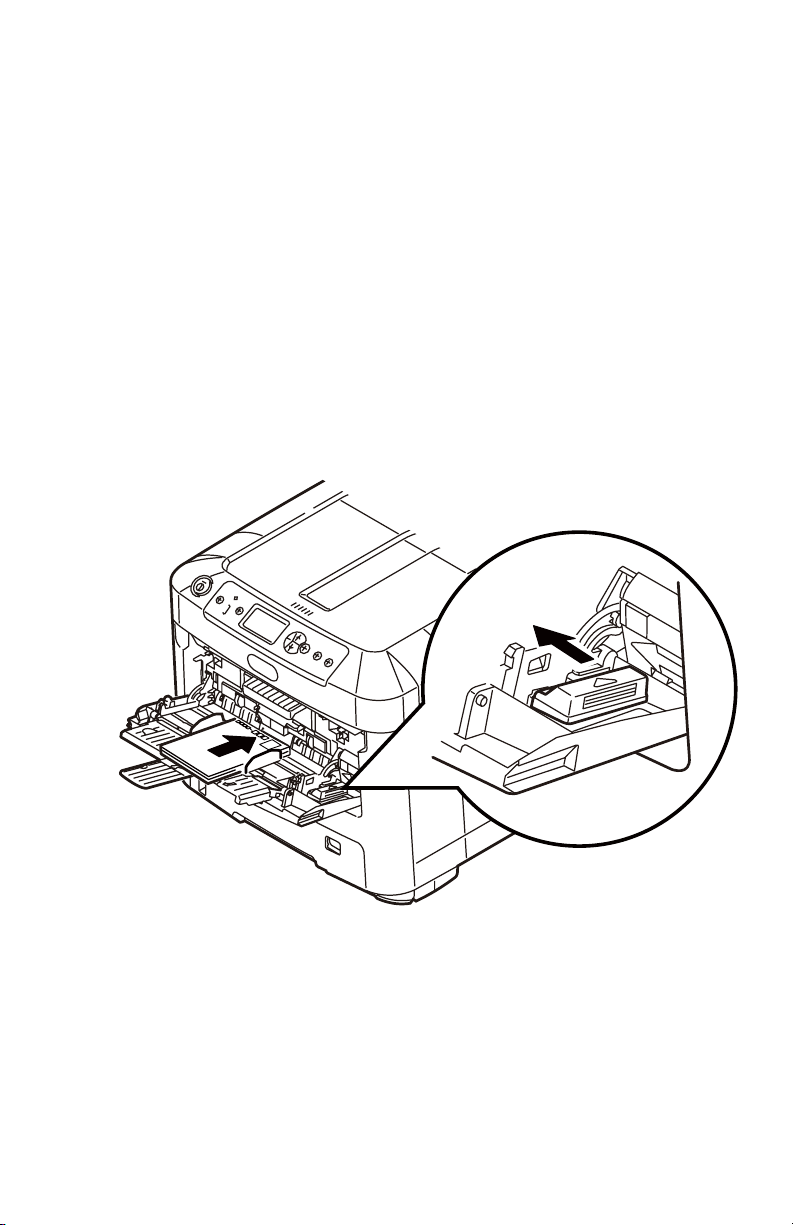
preimpreso hacia arriba y el borde superior hacia la
impresora.
• Para imprimir por las dos caras (dúplex) en papel con
membrete, cargue el papel con el lado preimpreso hacia
abajo y el borde superior hacia fuera de la impresora.
(Para esta función debe estar instalada la unidad dúplex
opcional.)
• Los sobres deben cargarse boca arriba, con el borde
superior hacia la izquierda y el lado corto hacia la
impresora. No seleccione la impresión dúplex con sobres.
• No supere la capacidad de papel (aproximadamente 100
hojas o 10 sobres). La profundidad máxima de apilado es
de 10 mm.
5. Presione el botón de sujeción de la bandeja hacia dentro para
soltar la plataforma del papel, de forma que el papel se
levante y quede sujeto en su sitio.
6. Establezca el tamaño de papel correcto para la bandeja
multiuso en el menú Papel (consulte
en la página 23).
22 – C610/C711 Guía del Usuario
“Funciones del menú”
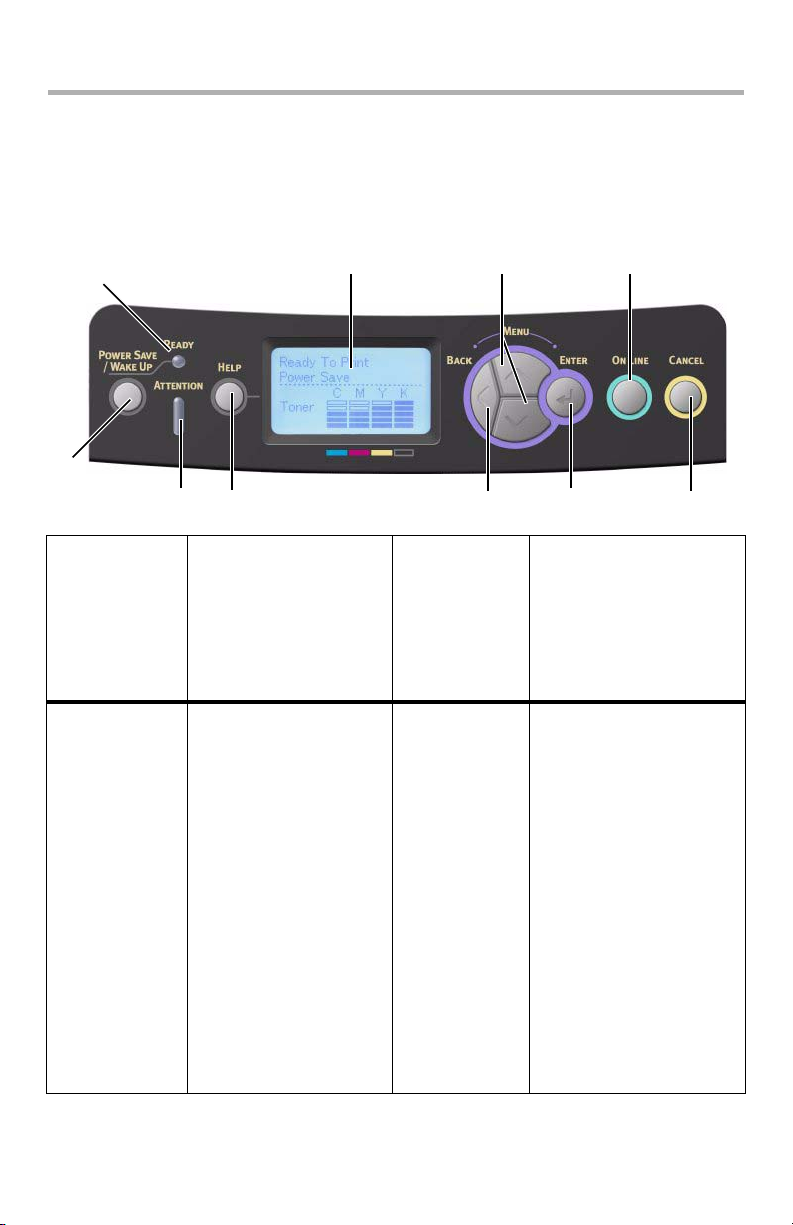
Funciones del menú
En esta sección se enumeran los menús a los que se accede a través
del panel del operador de la impresora y se muestran en la ventana
LCD.
Panel del operador ______________
1
1. LED de
P
REPARADO
3.
Botones
de
desplaza
miento de
Menú
ENCENDIDO:
parado para recibir
datos.
PARPADEANDO:
procesando datos.
APAGADO:
línea.
Se obtiene acceso al
Menú
modo
modo de menú,
avanza o retrocede
por los elementos del
menú mostrado.
Púlselo durante 2
segundos o más para
ir de la parte superior
a la inferior.
pre-
fuera de
. En el
23
2.
Pantalla
4.
Botón On
(En
Line
línea)
Muestra el estado de la
impresora y cualquier
mensaje de error.
Cambia entre
LÍNEA
NEA
Sale del menú y se
conecta
cuando se pulsa en el
modo de menú.
Desplaza la pantalla
AYUDA
Fuerza la impresión en
el papel cargado
cuando se pulsa mientras se muestra
“WRONG PAPER”
(PAPEL INCORRECTO) o
“WRONG PAPER SIZE”
(TAMAÑO DE PAPEL
INCORRECTO).
7
y
.
.
4
FUERALÍ-
EN LÍNEA
865109
EN
23 – C610/C711 Guía del Usuario
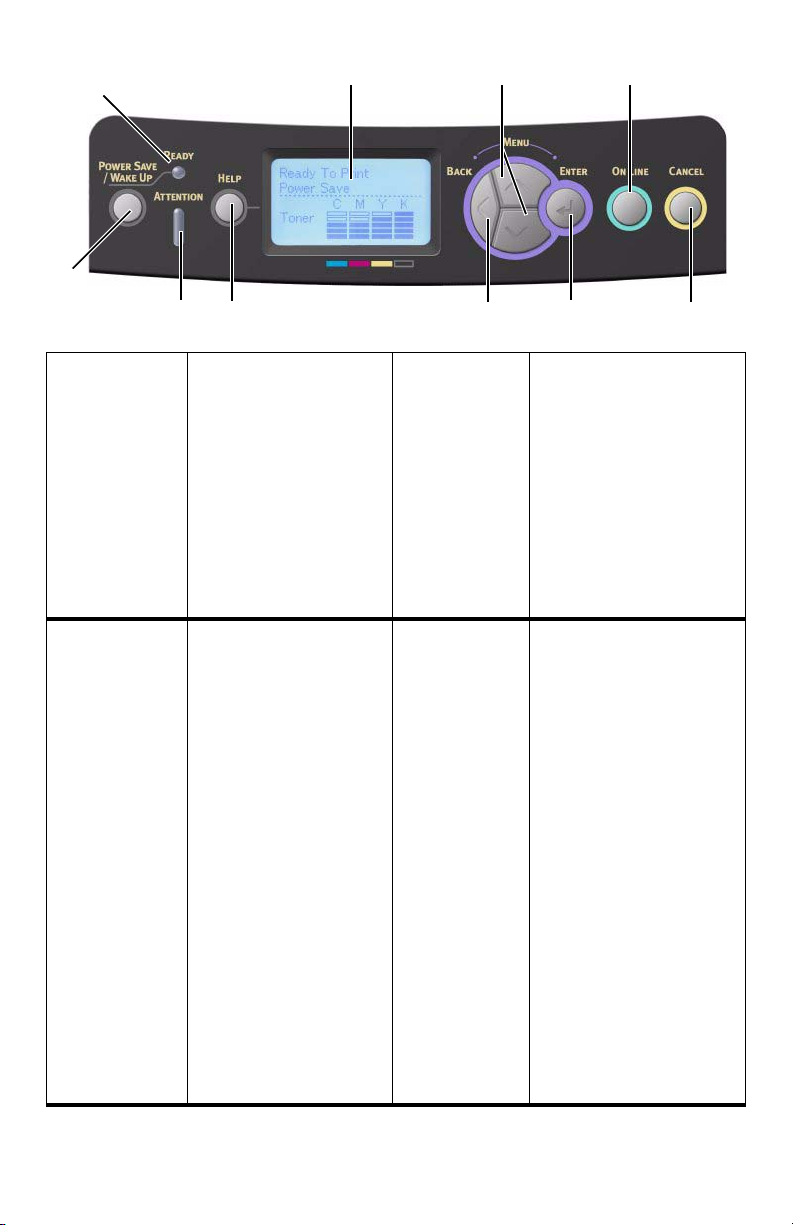
1
23
4
5.
LED
Attention
(Atención)
7.
Botón
Enter
(Intro)
7
ENCENDIDO
indica una advertencia. Se puede realizar
la impresión (por
ejemplo, tóner bajo).
PARPADEANDO
ha producido un error.
No se puede imprimir
(por ejemplo, tóner
vacío).
APAGADO
normal.
En el modo
FUERALÍNEA
o
entra en el modo
Menú.
En el modo
determina la configuración seleccionada.
: se
: se
: Estado
ENLÍNEA
:
Menú
:
6.
Botón
Back
(Atrás)
8.
Botón
Cancel
(Cancelar)
Vuelve al elemento del
menú de nivel superior
anterior.
Elimina los datos que
se estaban imprimiendo o recibiendo si
se pulsa durante dos
segundos o más.
Elimina los datos
cuando se pulsa
durante dos segundos o
más mientras se muestra WRONG PAPER SIZE
(TAMAÑO DE PAPEL
INCORRECTO), RUN
OUT OF PAPER (PAPEL
AGOTADO), TRAY 1 IS
OPEN (LA BANDEJA 1
ESTÁ ABIERTA), o TRAY
1 IS NOT FOUND (NO
SE ENCUENTRA LA
BANDEJA 1).
Sale del menú y se
conecta EN LÍNEA
cuando se pulsa en el
modo de menú.
865109
24 – C610/C711 Guía del Usuario
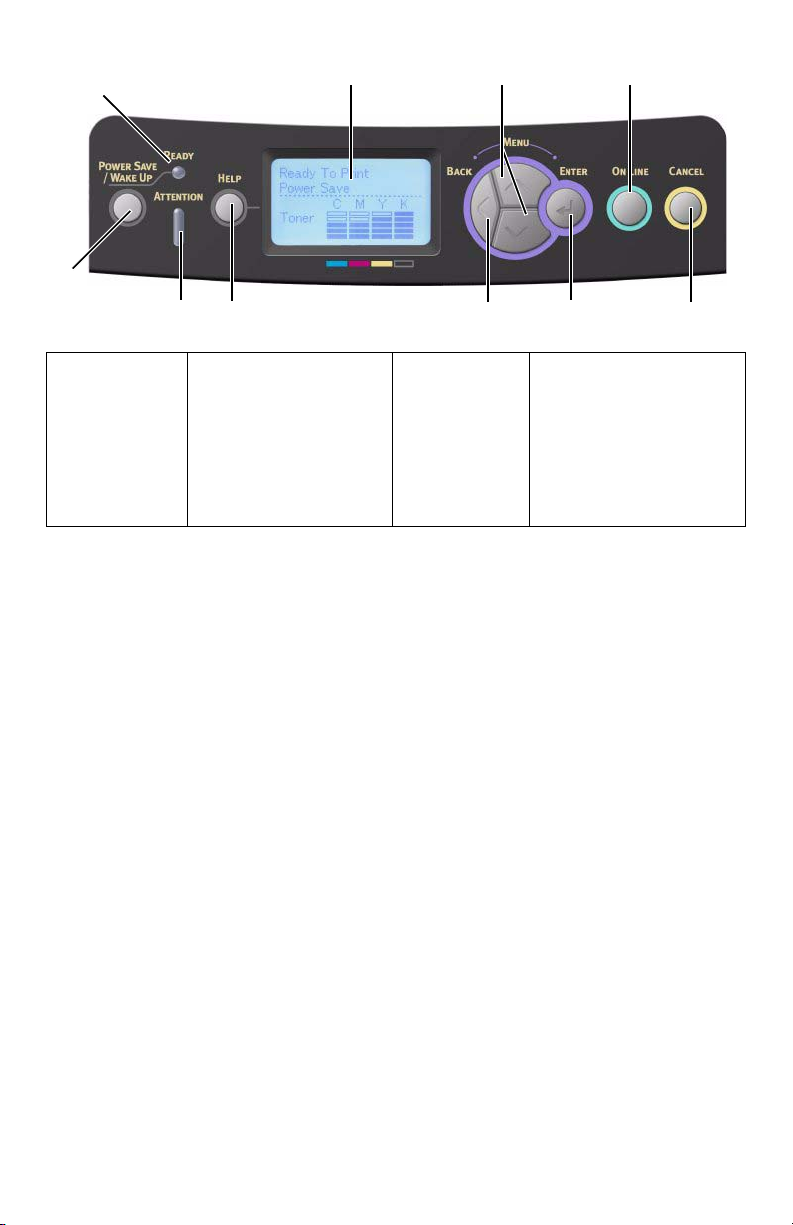
1
23
4
9. Botón Help
(Ayuda)
Ofrece recomendaciones cuando se produce un error, por
ejemplo, se utiliza un
tamaño de papel incorrecto.
10. Botón
Power
Save/Wake
Up
(Botón
Ahorro de
energía/
Reactivar)
7
Al presionar este botón
el dispositivo se cambia
del modo de reposo al
modo de reactivación.
Consulte "Modo de aho-
rro de energía" en la
página 12.
865109
25 – C610/C711 Guía del Usuario
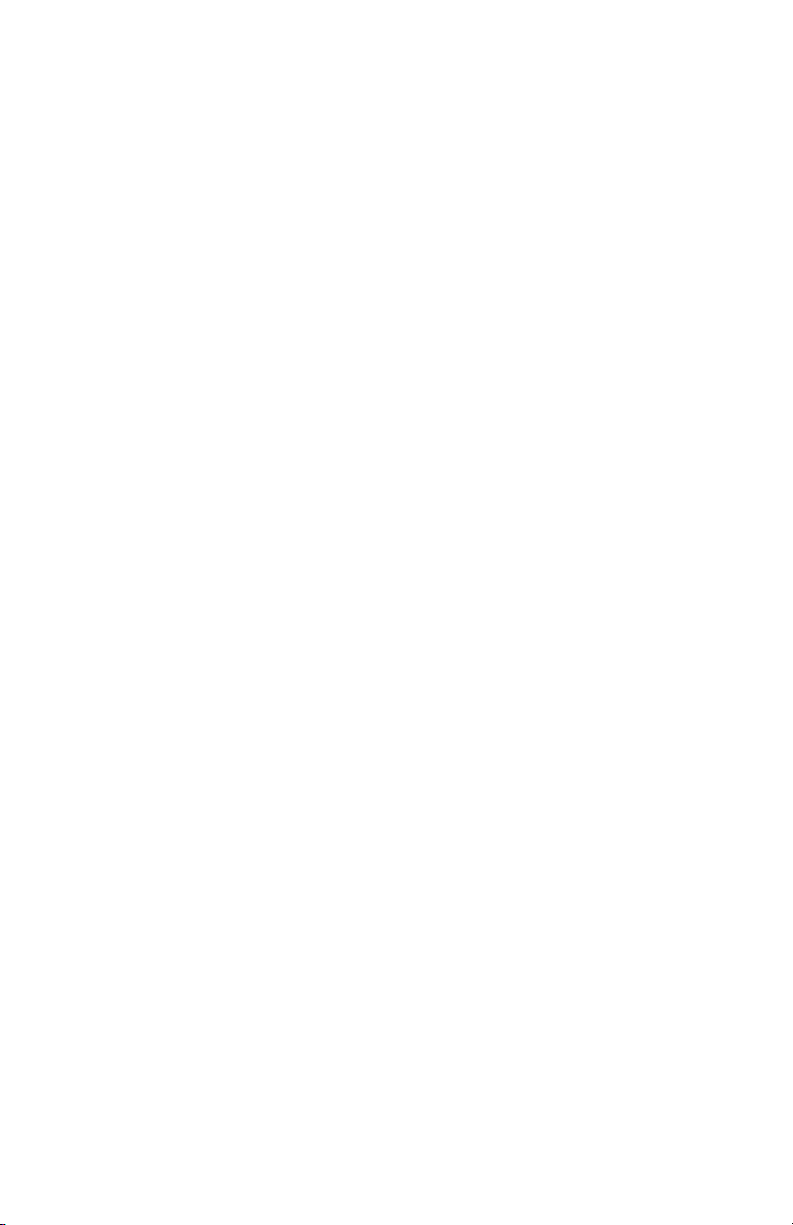
Cómo cambiar la configuración: usuario
Es importante señalar que muchos de estos ajustes se pueden omitir
para dar prioridad a los ajustes de los controladores de impresora en
Windows. Sin embargo, varios de los ajustes del controlador se
pueden dejar como “Ajuste de la impresora”, para que se utilicen, de
forma predeterminada, los ajustes introducidos en estos menús de la
impresora.
Los ajustes predeterminados se muestran en negrita en las tablas
siguientes.
Durante el modo de funcionamiento normal, denominado “en espera”,
la ventana LCD de la impresora mostrará “Preparada para imprimir”.
En este estado, para acceder al sistema de menús, pulse los botones
de Menú de flecha hacia arriba y hacia abajo en el panel del operador
para desplazarse hacia arriba y hacia abajo por la lista de menús,
hasta que aparezca el menú que desea ver. A continuación, proceda
de la siguiente manera:
1. Pulse Enter para acceder al menú.
2. Utilice los botones de flecha hacia arriba y hacia abajo de
MENÚ en el panel de control para desplazarse por los menús.
Cuando aparezca el elemento que desea cambiar, pulse
Enter para ver los submenús de dicho elemento.
3. Use los botones de MENÚ flecha hacia arriba y hacia
abajo
elementos del submenú. Cuando aparezca el elemento que
desea cambiar, pulse Enter para ver el ajuste.
para desplazarse hacia arriba y hacia abajo por los
4. Use los botones de MENÚ flecha hacia arriba y hacia
abajo
para desplazarse hacia arriba y hacia abajo por los
ajustes disponibles para el elemento del submenú. Cuando
aparezca el elemento que desea cambiar, pulse
Enter para
ver el ajuste. Aparecerá un asterisco (*) junto al ajuste que
indica que está activo en ese momento.
5. A continuación:
• Vuelva a pulsar Back para volver a la lista de menús;
o bien...
•Pulse On Line o Cancel para salir del sistema de menús y
volver al modo en espera.
26 – C610/C711 Guía del Usuario
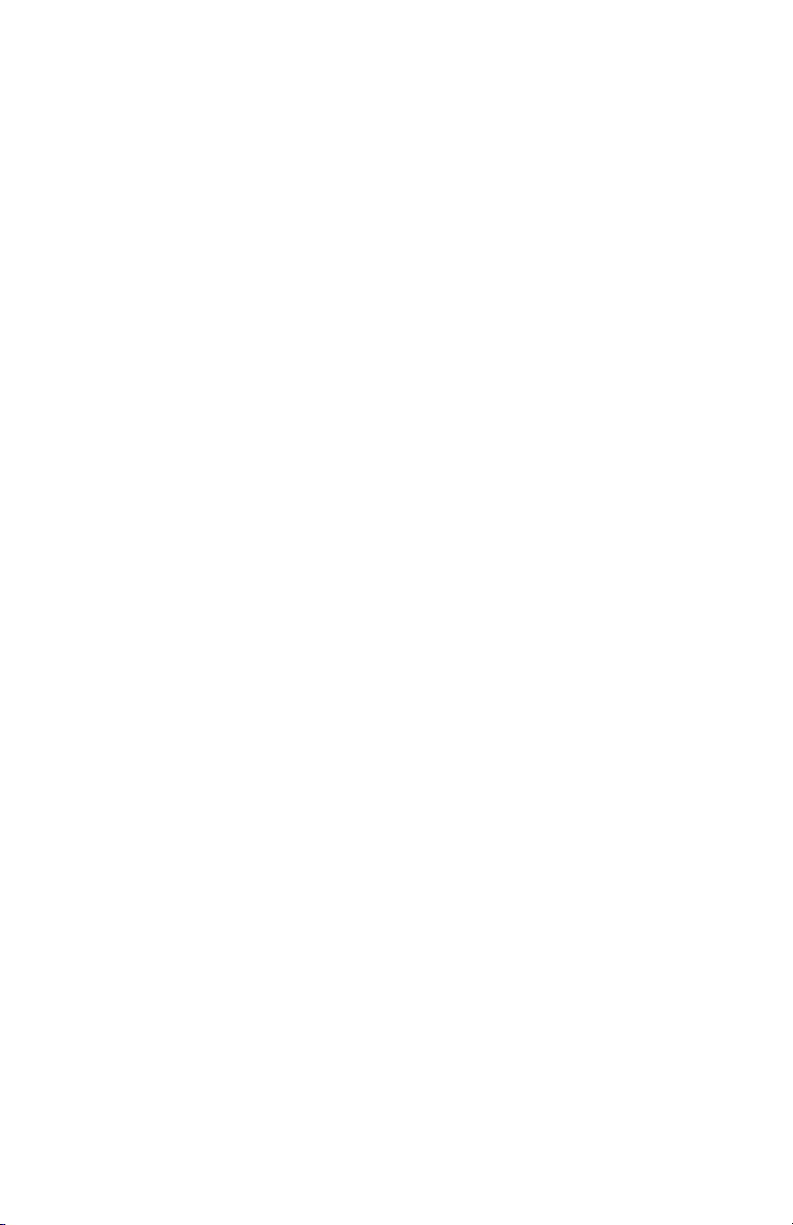
Cómo cambiar la configuración:
administrador__________________
Puede ACTIVAR o DESACTIVAR cada categoría en el menú de
usuario.
Las categorías desactivadas no se muestran en el menú de usuario.
Sólo un administrador del sistema puede cambiar esta configuración.
1. Apague la impresora (OFF). Encienda la impresora (ON)
mientras mantiene pulsado el botón Enter.
Cuando aparezca Boot Menu (menú Reiniciar), levante el
dedo del botón.
2. Pulse el botón Enter.
3. Cuando se le solicite Introd. contraseña, escriba la
contraseña del administrador:
(a) Mediante los botones de flecha hacia arriba y flecha hacia
abajo de MENÚ, se puede desplazar hasta una letra o un
dígito determinado.
(b) Pulse el botón Enter (Entra) para especificar y moverse
hasta la próxima letra o dígito.
(c) Repita los pasos (a) y (b) hasta que haya introducido
todas las letras/dígitos.
Escriba su contraseña de 4 a 9 dígitos. (La contraseña
predeterminada es aaaaaa).
4. Pulse el botón Enter.
5. Pulse el botón de flecha hacia arriba o hacia abajo de
MENÚ hasta que se muestre la “categoría” que desea
cambiar.
6. Pulse el botón Enter.
7. Pulse el botón de MENÚ de flecha hacia arriba o flecha hacia abajo
hasta que se muestre el “elemento” que desea cambiar.
8. Pulse el botón Enter.
9. Utilizando el botón de MENÚ de flecha hacia arriba o
flecha hacia abajo, identifique el parámetro según sea
necesario.
10. Pulse el botón Enter para escribir un asterisco (*) a la
derecha del ajuste seleccionado.
11. Pulse el botón On Line para cambiar al estado en línea. La
máquina se reiniciará automáticamente.
27 – C610/C711 Guía del Usuario
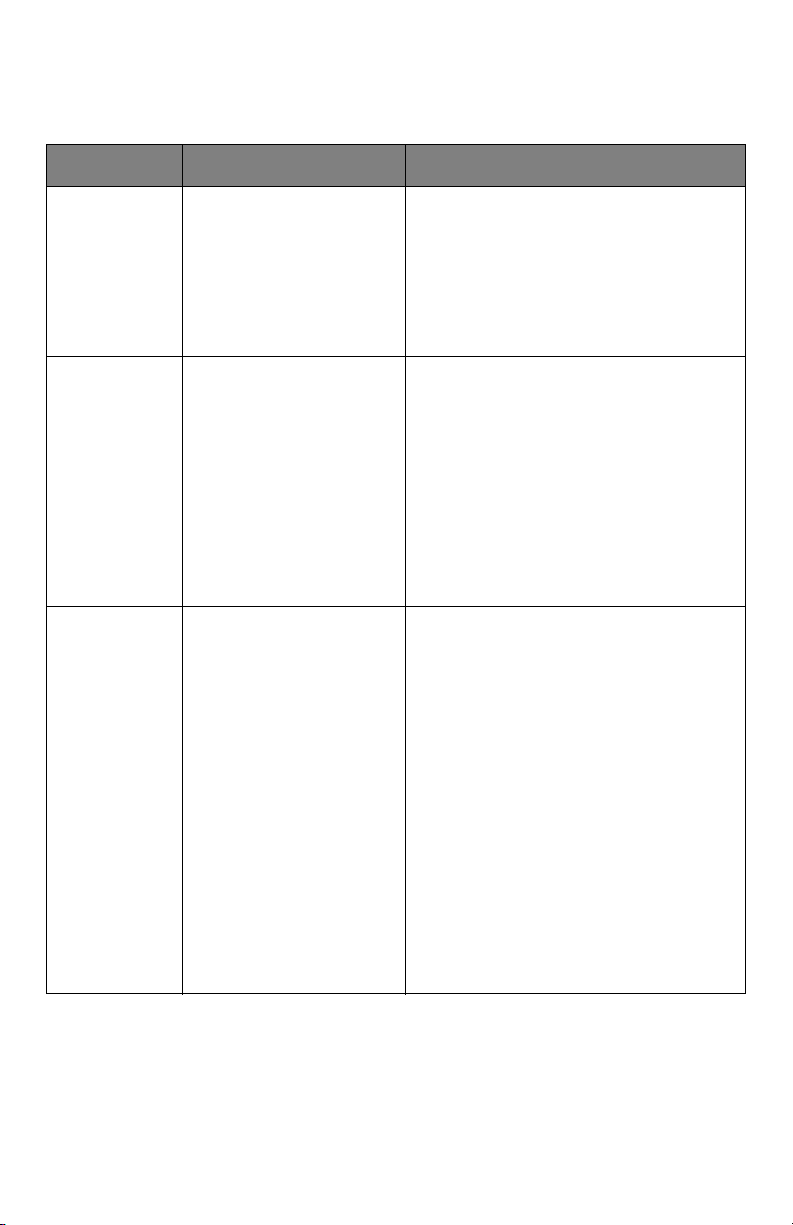
Menús
Menú Configuración
ELEMENTO ACCIÓN EXPLICACIÓN
Cont. band Bandeja 1
Bandeja 2*
Bandeja 3*
Bandeja multiuso
*Nota: disponible sola-
mente cuando hay bandejas opcionales
Vida útil
suministros
Red Nombre Impresora
Tambor ci á n
Tambor magenta
Tambor amarillo
Tambor ne g r o
Cinta de transporte
Fusor
Tóner cián
Tóner magenta
Tóner amarillo
Tóner negro
Nombre Abrev.Impresora
IPv4 Dirección
Gateway Dirección
(Puerta de enlace)
Dirección MAC
Versión F/W Red
Versión Web Remoto
Dirección IPv6 (Local)
Dirección IPv6 (Global)
Versión Remota
Seleccione un elemento para mostrar el número total de páginas
impresas de la bandeja correspon
diente.
Seleccione un elemento para mostrar el porcentaje restante de un consumible.
Muestra el nombre completo de la
impresora.
Muestra una versión abreviada.
Muestra la IPv4 dirección de la red.
Muestra la dirección puerta de enlace
de la red.
Muestra la dirección Mac de la impre-
sora.
Muestra la revisión de firmware de la
red.
Muestra la versión remota de web.
Muestra la dirección IPv6 (Local) de
a
la red.
Muestra la dirección IPv6 (Global) de
a
la red.
-
28 – C610/C711 Guía del Usuario
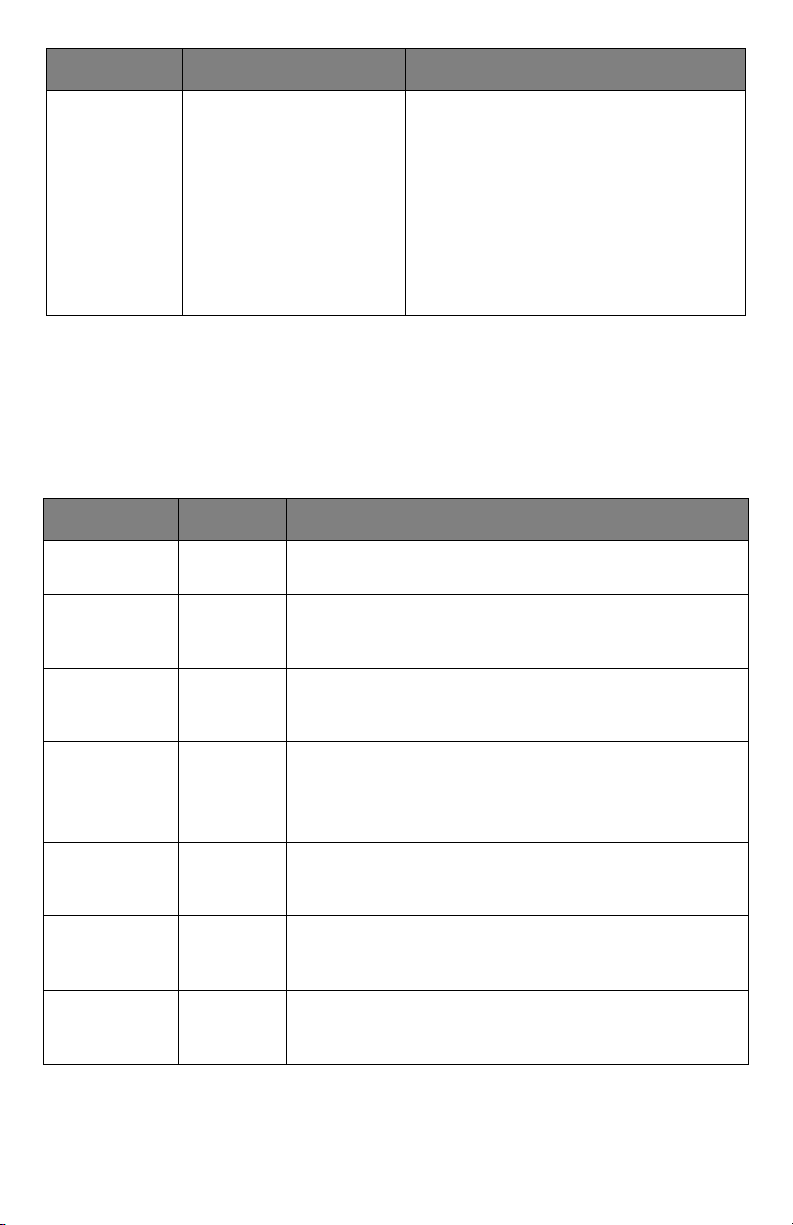
ELEMENTO ACCIÓN EXPLICACIÓN
Sistema Número de serie
Número equipo
Número de lote
Versión de CU
Versión de PU
Memoria total
Memoria Flash
Tarjet a S D
Fecha y hora
a. Condición de visualización: Versión IP está IP v4+v6 o IP v6.
Muestra información para estos elementos.
Menú Información de impresión
Este menú proporciona un método rápido para ver los distintos
elementos almacenados en la impresora.
ELEMENTO ACCIÓN EXPLICACIÓN
Configuración Ejecutar Seleccione la opción de ejecutar para imprimir un
Red Ejecutar Desplácese hasta este parámetro y seleccione la
Pág. Demo.
DEMO 1
Lista de
archivos
Lista de fuentes PS
List fuent.PCL Ejecutar Desplácese hasta este parámetro y seleccione la
Ejecutar Desplácese hasta este parámetro y seleccione la
Ejecutar Desplácese hasta este parámetro y seleccione la
Ejecutar Desplácese hasta este parámetro y seleccione la
informe de configuración.
opción de ejecutar para imprimir información de
red.
opción de ejecutar para imprimir una página de
demostración.
opción de ejecutar para imprimir una lista de archivos de trabajo.
(Sólo se muestra si está instalado FileSystem).
opción de ejecutar para imprimir una lista de tipos
de letra de emulación Postscript.
opción de ejecutar para imprimir una lista de fuentes PCL.
Lista fuent.
IBM PPR
Ejecutar Desplácese hasta este parámetro y seleccione la
opción de ejecutar para imprimir una lista de fuentes IBM PPR.
29 – C610/C711 Guía del Usuario
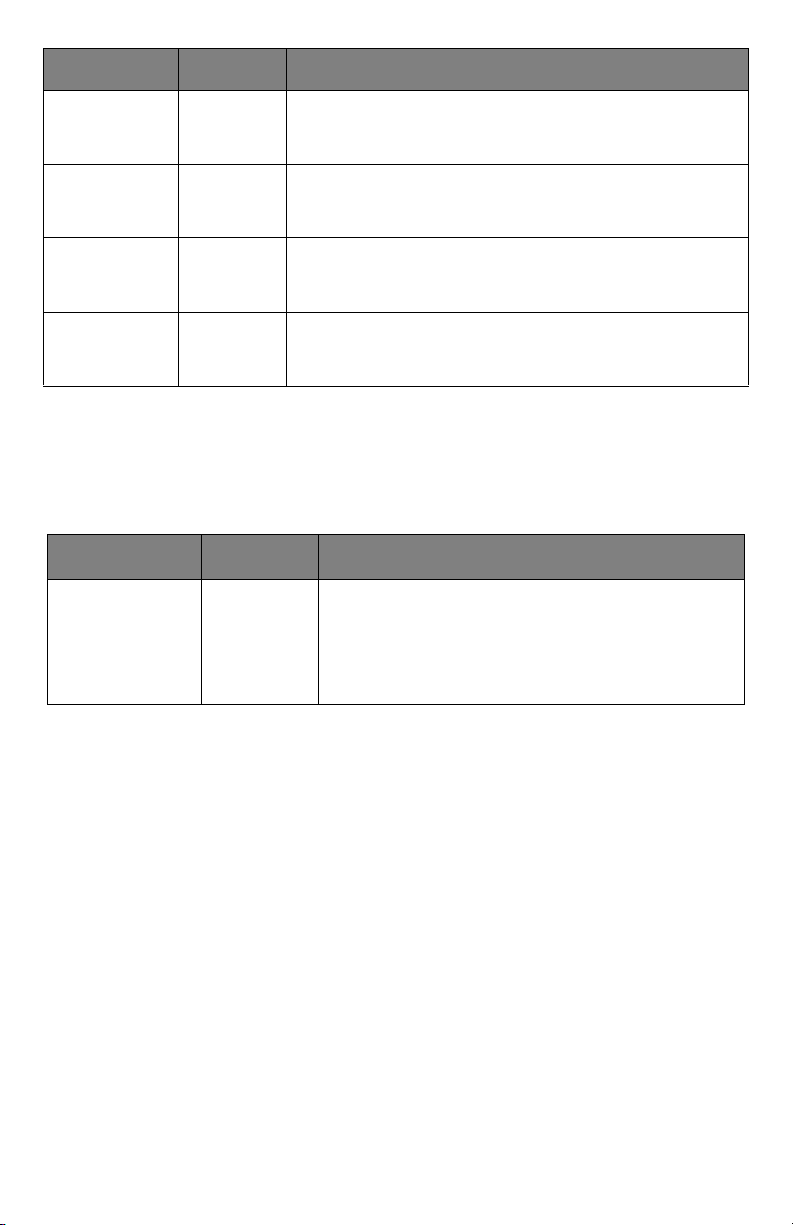
ELEMENTO ACCIÓN EXPLICACIÓN
List.fuent.
EPSON FX
Informe de
uso
Registro de
error
Lista perf.
color
Ejecutar Desplácese hasta este parámetro y seleccione la
opción de ejecutar para imprimir una lista de fuentes de emulación Epson FX.
Ejecutar Desplácese hasta este parámetro y seleccione la
opción de ejecutar para imprimir una lista de las
páginas impresas en color o monocromas.
Ejecutar Desplácese hasta este parámetro y seleccione la
opción de ejecutar para imprimir el registro de
error.
Ejecutar Desplácese hasta este parámetro y seleccione la
opción de ejecutar para imprimir una lista de perfiles de color.
Menú de apagado
Este elemento debe seleccionarse siempre antes de apagar la
impresora, para evitar la pérdida de datos del disco duro.
ELEMENTO AJUSTES EXPLICACIÓN
Shutdown
Start
(Comienzo
apagado)
Ejecutar Apaga la impresora de forma controlada, ase-
gurándose de cerrar todos los archivos del
disco duro interno antes de apagar.
Apague la impresora con el interruptor sólo
cuando la pantalla indique que puede hacerlo.
30 – C610/C711 Guía del Usuario
